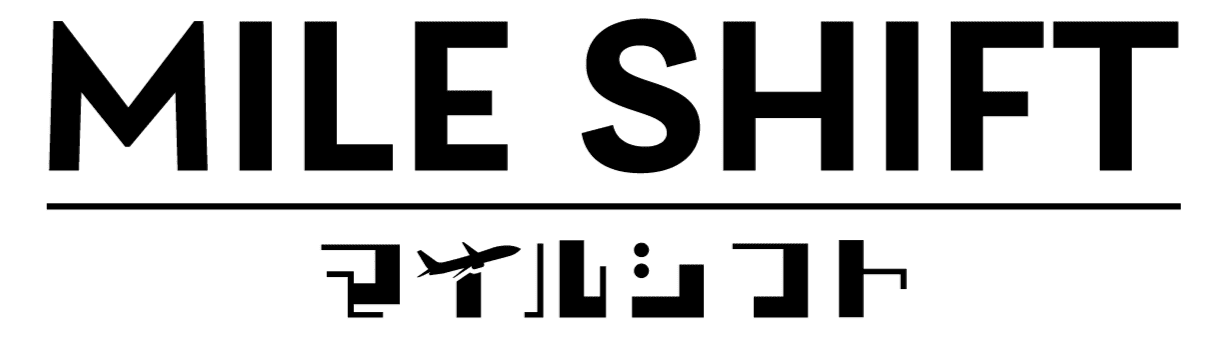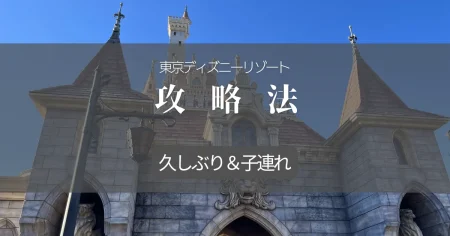(本サイトの記事には、プロモーションを含みます。)
子連れディズニーを満喫するには準備が超重要になります。
もう色々なところが変わって、変わり果てているらしいという噂、聞いたことがあるかも知れません。
など、準備不足では当日入園後に手遅れ感が漂うことになります。
この記事では、久しぶりに行く場合でも子連れファミリーでも安心のディズニーランド攻略について、これまでと違うところや、逆にこれまでよりも便利になっているところなども含めて、
久しぶりに子連れでのディズニーリゾートを満喫した本サイトの観点で情報を整理してまとめていますので、是非ご覧下さい。
1.子連れディズニー準備編!入園方法の変更内容を確認
ディズニーリゾート入園方法は変更になっています。(2023年4月1日~)
これまでとどう変わったのでしょうか。
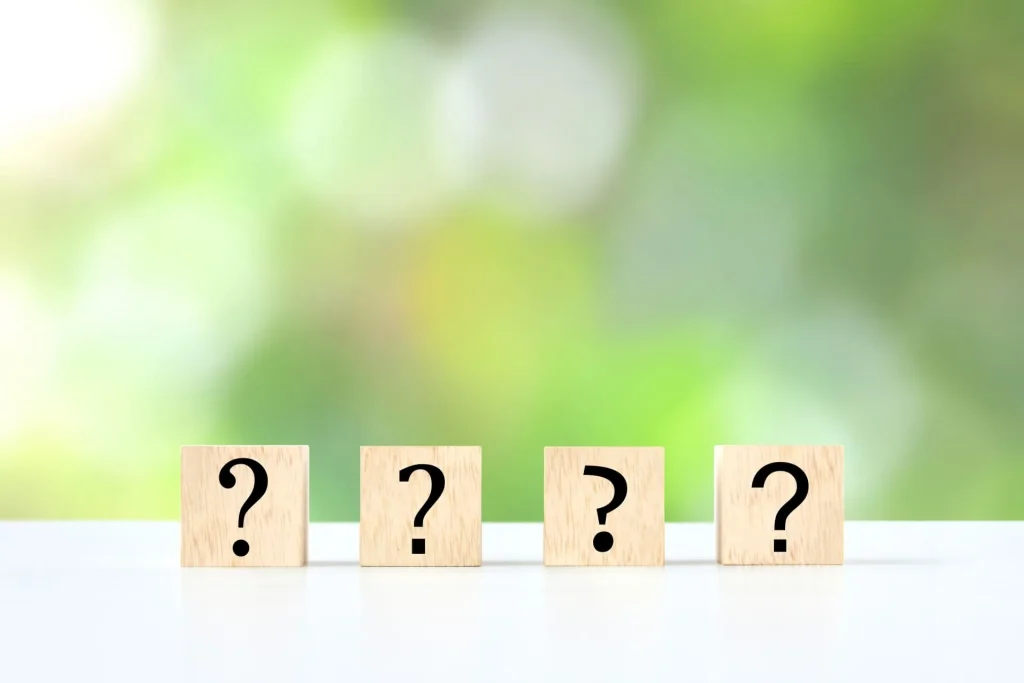
大きな変更点は、一度指定した入園パークの変更ができなくなったところ。
ディズニーランドで予約した場合、途中でディズニーシーへの変更はできません。
グッズ販売やイベントの開催日変更に伴って、どちらかのパークに来園者が集中する事態を避けられ、同時に転売目的でグッズ購入に訪れる入園者を減らすことにもつながると考えられています。
- ワンデーパスポートから「17時~のウィークナイトパス」などの期間限定パスポートなどへの券種変更
- ランドからシーなど、入園パークの変更
- パークチケットの表示
- 入園日の変更
- 小人から中人などへの入園者の年齢区分の変更
- 有効期限の変更
新たにできるようになったこと
- 2023年4月1日以降は、チケット購入に使える決済方法がクレジットカードに加え、一部のスマホ決済(PayPay)に対応
チケット購入に使えるスマホ決済はPayPayだけですが、パーク内では他のスマホ決済が使えます。
クレカのタッチ決済も使えますが、使えない施設、場所もあるようです。(読み取り端末は結構設置されている印象ですので、そこまで心配いりません。)
逆にPayPay他、nanacoやQRコード決済系はパーク内では使えないです。
<パーク内スマホ決済>
- QUICPay(QUICPay+含む)
- iD
- 交通系ICカード(Suica、PASMO、Kitaca、manaca、TOICA、ICOCA、はやかけん、nimoca、SUGOCA)
ApplePayやGooglePayは対応しているので、「QUICPay(QUICPay+含む)」や「iD」に対応したクレカ、スマホ決済を持っていた方が楽です。
交通系ICはチャージ上限があるので、モバイルでチャージできないと使い勝手はよくないかもしれません。
2.子連れディズニーであると安心の持ち物
大人の持ち物としては、普段の荷物(財布やチケットなど)に加えて以下があると助かります。
- ハンドタオル(ハンドドライヤー停止の時用、多めに持っていく)
- マスク(予備も。人ゴミは感染症、ウィルス、風邪などもらいやすい)
- 除菌シート(すぐ洗えない時用)
- スマホのバッテリー(充電器。アプリで予想以上に電池が減る)
ベビーカーは大きいので迷うところですが、広くて歩き回る&荷物置き場としても活躍するので、小学生以下の子どもがいるなら持って行った方がいいです。
遠方からくるなどの理由で持っていけないなぁという場合は、パーク内で1,000円/1日でレンタルも可能です。
その他あると便利なのは、
配布場所は、以下の通りです。
- ディズニーランド:メインストリート・ハウス
- ディズニーシー:ゲストリレーション
助かるベビーセンター
子連れだとどうしても荷物が多くなりがちです。
それは仕方ないのですが、もしも手持ちのグッズを使い切ってしまった時でも、パーク内で買えるものを把握しておくと安心です。
パークにはディズニーランド、ディズニーシーともに「ベビー・センター」があります。
おむつ交換台、授乳室や電子レンジなどがあり、小さな赤ちゃん連れの場合でもある程度は対応できるようになっています。
全部で5か所ありますが、対応しているもの、していないものがあるので、公式サイトで確認しておくといいです。
<ベビーセンターで買えるもの>
- おむつ(M、L、BIG)
- おしりふき
- 離乳食
- ミルク(粉、液体)、ベビー用の飲み物
- 哺乳瓶
- おやつ類
- レインカバー
- お湯(無料)
3.子連れディズニーの予習編!久しぶり過ぎて見慣れない用語を解説!
ファストパスがなくなって、アトラクションに関する仕組みが新しくなっています。
何のことを言っているのかわからないまま行くと、後で知らなったーと後悔してしまうのでサラっと見ておきましょう。
もう知ってるという人は読み飛ばしてください。
ひと昔前の「ファストパス」です。パークに入園した後で抽選に参加し、指定された時間に優先的にアトラクションを利用できます。
理想は手分けしてアトラクションの抽選に臨むのがいいのでしょうが、家族にお願いしている本サイトはまだその域に達していません。
アプリから申し込み、抽選に当たると指定された時間にアトラクションへ行き、プライオリティパス専用レーンからビューンと待ち時間を短縮してアトラクションに乗れるのですが、40周年が終わった後は有料になるかもという噂もあります。
混雑緩和や行列防止のために、一部のショップや体験型施設の入場にはスタンバイパスが必要になります。いわば整理券のようなものです。
例えば、ディズニーランドでは「ジャングルカーニバル(丸太投げ、ボール転がし)」、ディズニーシーでは「マーメイドラグーンのスリーピーホエール・ショップ」などです。
ディズニーリゾートのショップや一部のアトラクションはコンパクトな空間に対して人が多くなりすぎることがあり、昔は小さい子連れだとちょっと厳しいかもと思う時もありました。
ですが、スタンバイパスがあることで人の流れと総量がコントロールされるようになり、小さな子どもと一緒でも安全で安心して順番待ちをして、対象の施設を利用できるようになりました。
詳細と対象施設・アトラクションについては公式サイトでもご確認下さい。
有料ですが、利用時間を指定してパーク内の対象施設を利用することができるサービスです。権利を購入して二次元コードを読み取り機に当てて利用します。
これも待ち時間を短縮するサービスですが、1人1回ごとに料金が必要になります。
ディズニーランドの対象アトラクションなどは以下の通りです。
| 対象アトラクション・ショー・パレード | 利用料金(1回) |
| 美女と野獣 魔法のものがたり | 2,000円 |
| ベイマックスのハッピーライド | 1,500円 |
| スプラッシュ・マウンテン | |
| ディズニー・ハーモニー・イン・カラー | 2,500円 |
| 東京ディズニーランド・エレクトリカルパレード・ドリームライツ | |
| Reach for the Stars | |
| ディズニー・クリスマス・ストーリーズ フォンド・フェアウェル | |
| ミッキーのマジカルミュージックワールド | |
| クラブマウスビート | |
| イッツ・ア・スウィーツフルタイム! |
ディズニーシーの対象アトラクションなどは以下の通りです。
| 対象アトラクション・ショー・パレード | 利用料金(1回) |
| アナとエルサのフローズンジャーニー | 2,000円 |
| ラプンツェルのランタンフェスティバル | |
| ピーターパンのネバーランドアドベンチャー | |
| ソアリン:ファンタスティック・フライト | |
| トイ・ストーリー・マニア! | |
| タワー・オブ・テラー | 1,500円 |
| センター・オブ・ジ・アース | |
| ビリーヴ! シー・オブ・ドリームス | 2,500円 |
| ビッグバンドビート ア・スペシャルトリート | |
| ドリームス・テイク・フライト |
アナとエルサのフローズンジャーニーは人気すぎてDPAでもオープン後早い段階で売り切れになります。乗りたい場合は最優先に課金する必要があります。
180分以上の待ち時間になっていることが多いので、無理そうなら諦めて別のアトラクションにした方がいいと思います。
4~9.子連れディズニーで知っておきたいアプリでできること
ディズニーリゾートに行くのに知っておきたいアプリの予習がいくつかありますので、下記の一覧を見ながら進めて頂くといいと思います。
<ディズニーアプリの準備ガイド>
4.アプリをダウンロード
5.入園チケットを購入
6.レストランのモバイルオーダー
7.ショーレストランの予約
8.パークでの支払い・決済方法の確認
9.絶対乗りたいアトラクションを決める
4.アプリをダウンロード
入園に必須となったアプリをダウンロードしておきましょう。
「当日の朝並んでいる時にやればいいか」と思っていると出足でつまづき地獄を見るので、チケット購入までにダウンロードしておくことをおすすめします。
なぜなら、登録は無料ですが、ディズニーアカウントの登録が必要なので時間に余裕がある時じゃないと色々面倒でできないと思うからです。
一般の入園チケットはアプリでのみ表示可能へと変更になっていて、スマホのブラウザや紙へのプリントアウトでは通過できなくなっていますのでご注意ください。
アプリのダウンロードはこちらからでも可能です。
アプリでは、
- パークチケット購入
- プライオリティパス、スタンバイパスの抽選
- アトラクションの待ち時間表示
- ディズニープレミアアクセス(DPA)の受付
- ショーの抽選
- レストランのモバイルオーダー
- ショーレストラン、ホテルの予約
- ディズニーグッズの購入、配送手配
などができます。
登録など入口は面倒に感じるアプリですが、帰り道きっと「もうアプリなしじゃ来れないな・・・」と感じることになるでしょう。
登録手順を写真付きで載せておきます。サクッとやっちゃいましょう。
アプリのダウンロード、登録手順
アプリをダウンロードしたら、ログイン・新規ユーザー登録に進みます。
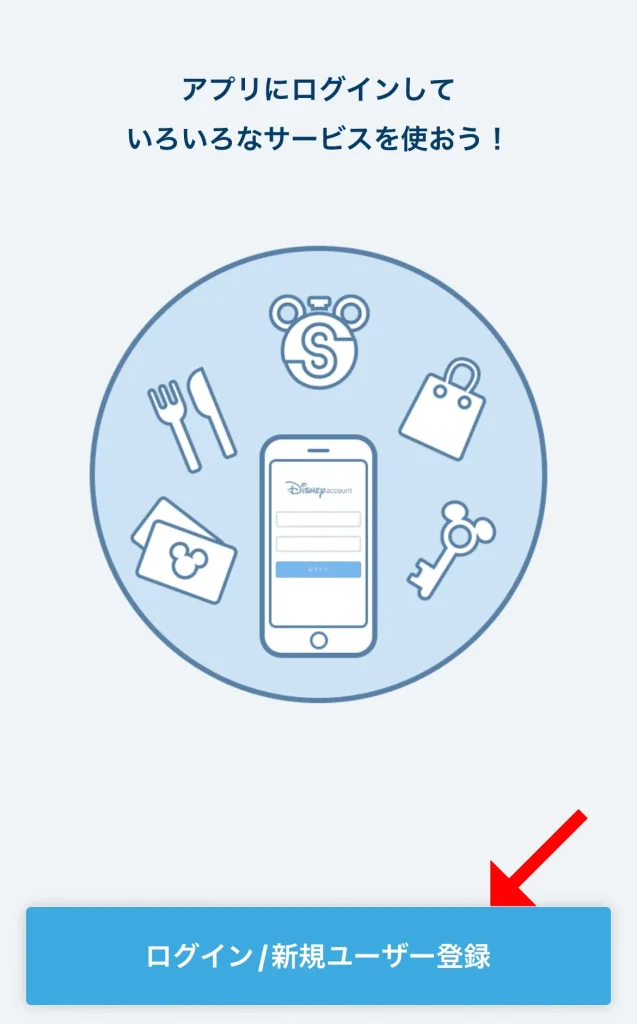
↓
規約に同意して進みます。
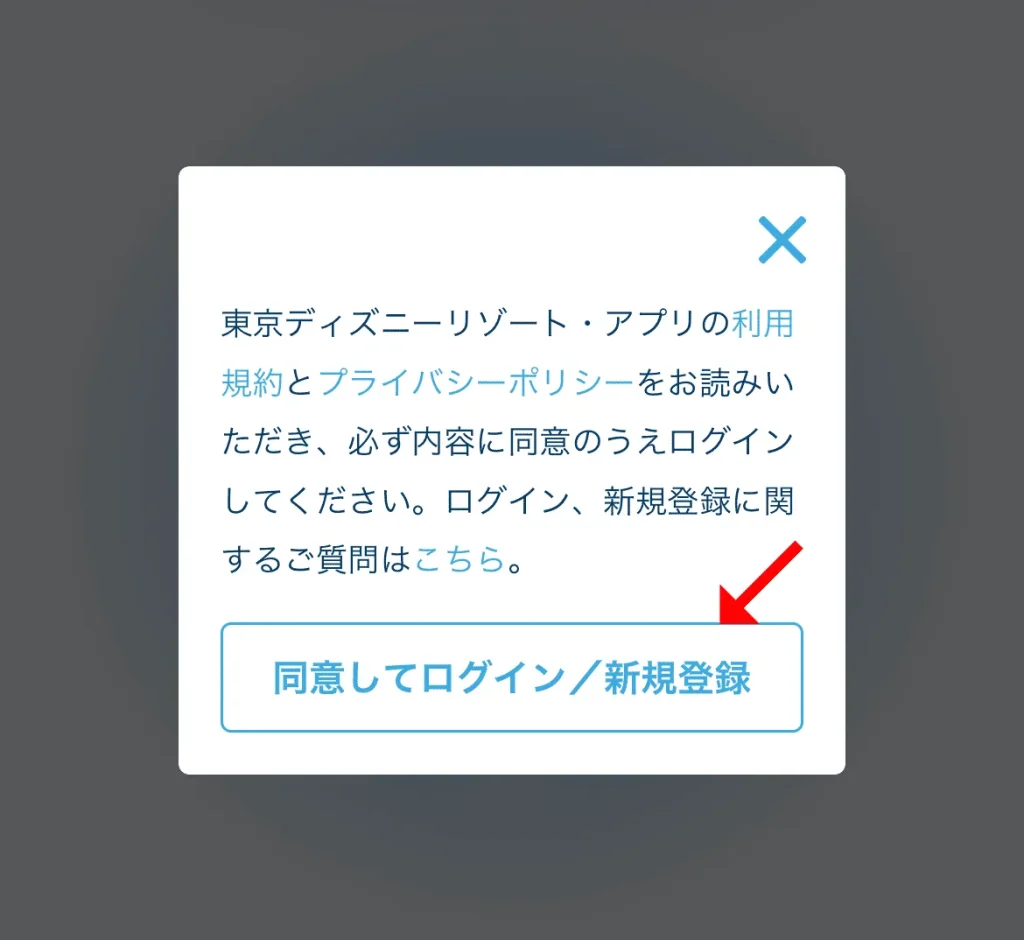
↓
登録にはメールアドレス認証が必要になるので、メールアドレスを入力し「続ける」をタップします。
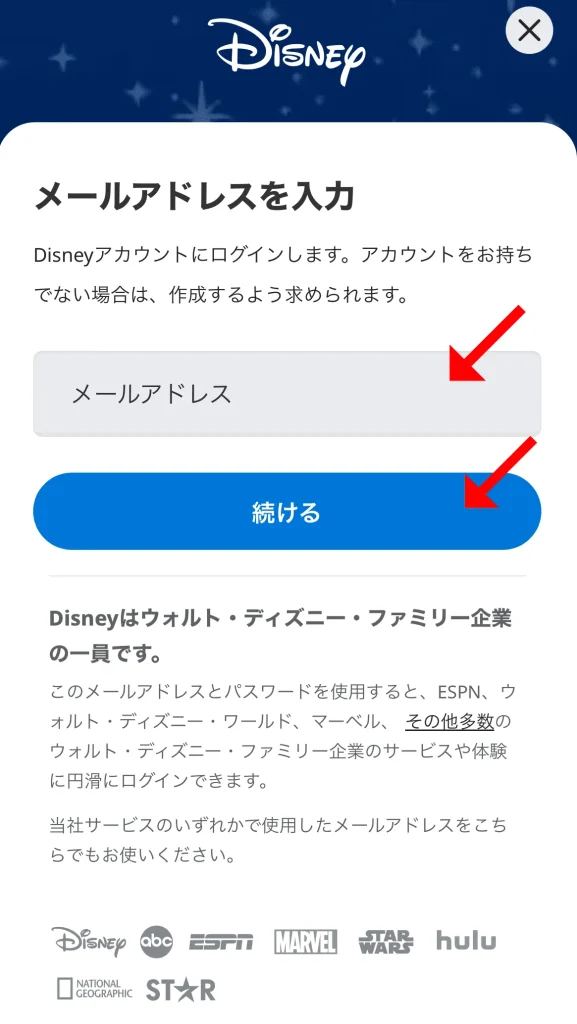
↓
氏名、パスワード、性別、生年月日を入力して「ディズニーアカウント新規登録」をタップします。
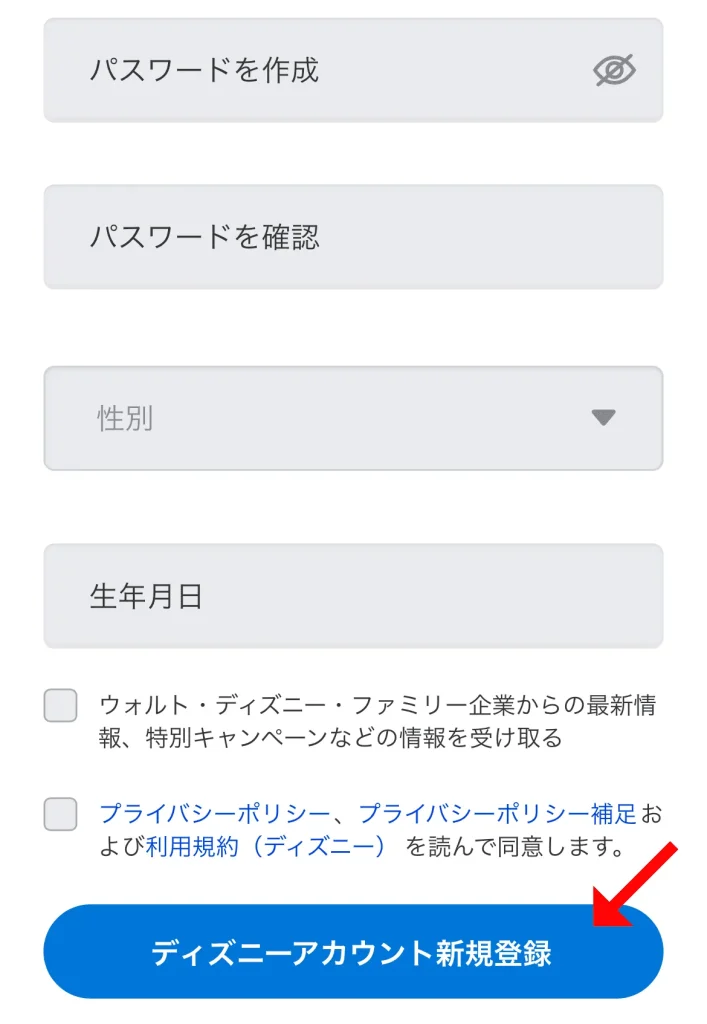
↓
先ほど指定したメールアドレスに確認メールが届くので、「Emailアドレスを確認する」をタップして認証すればおしまいです。
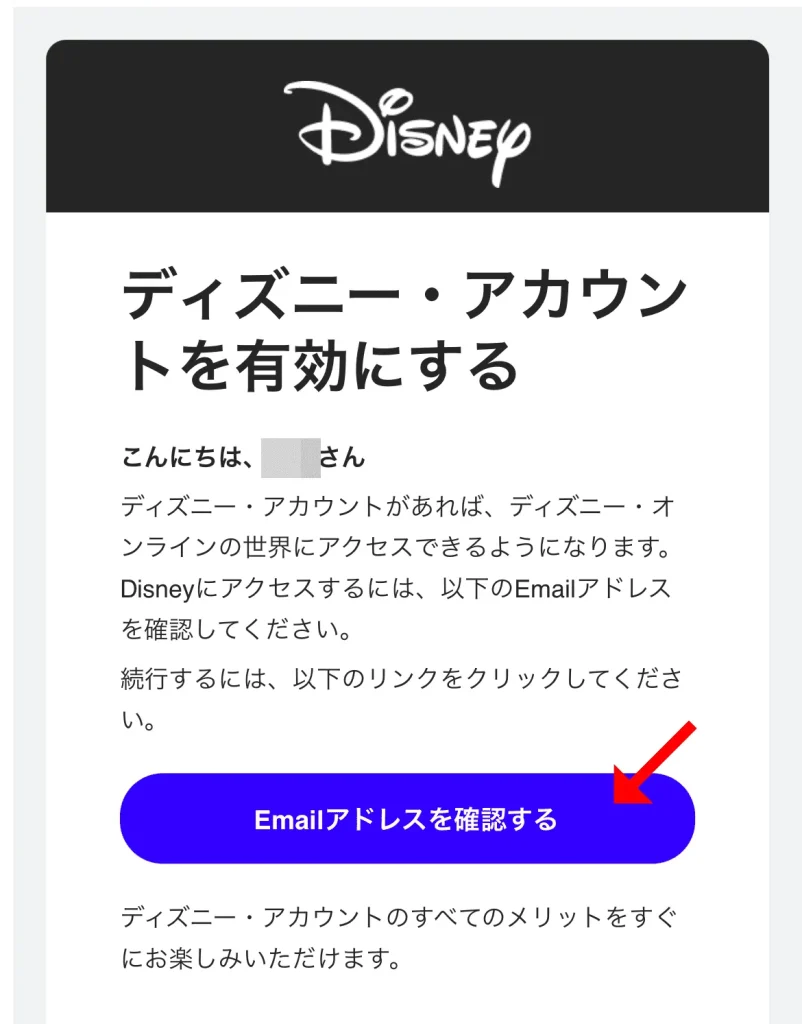
5.入園チケットを購入
チケット購入はアプリから簡単にできるようになっています。現状3ヵ月先の日付まで指定することができます。
スポンサーパスポートと違い、一般販売のワンデーパスは読み込んで予約した後でパークと入園日の変更ができません。
現在のチケット価格は、入園日によって変動。カレンダーはアプリの購入ステップで確認できますのでご安心ください。
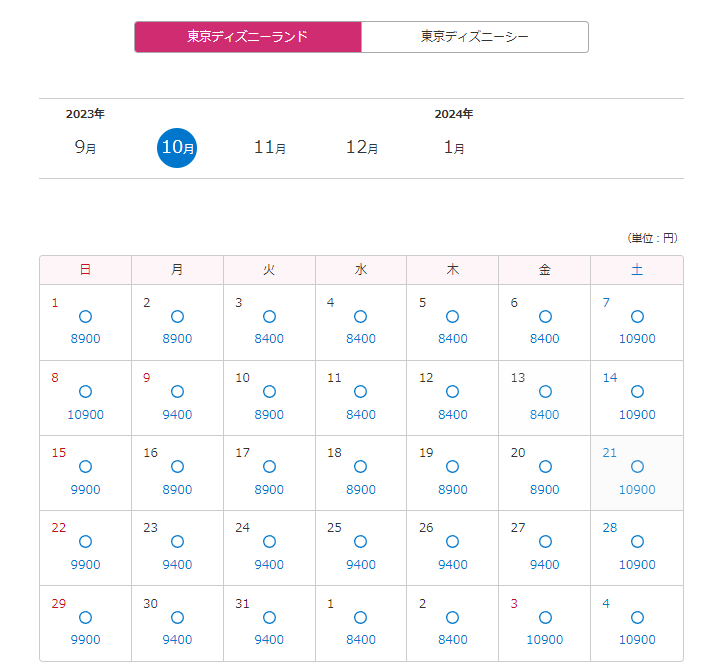
チケットは値上げされていて、大人と12歳以上のチケットは1,000円ほど高くなる日も出てきている状況です。
いよいよ1人1万円取られる日が来たかと、大人でも5~6千円で行けた時からは時代が変わったなと感じます。
ワンデーパスポートの値段は下記の通りです
| 大人(18歳以上) | 7,900~10,900円 |
| 中人(12~17歳) | 9,000~6,600円 |
| 小人(4~11歳) | 4,700~5,600円 |
値上がりして高くなったパークチケットですが、JCBカードの利用で貯まるJ-POINTは4,400Pでディズニースポンサーパス(1日入場券)2枚と交換ができます。
1枚2,200Pで最大10,900円の価値とすると、1Pあたり約1円の価値で使えていることになります。
J-POINTは、JCBギフトカードなどに交換しても1P=最大1円、共通ポイントの交換は1P=0.7円なので、交換先としてはかなりいい方です。
チケットが高い日に行くなら、J-POINTで交換したパークチケットを使うとお得になるので、ディズニー好きならメインをJCBカードにして、J-POINTを貯めてもいいと思います。
JCBにはディズニーデザインが選べる「JCBオリジナルシリーズ S」があります。40歳以上の場合で年会費無料がいいなら、こちらのカードがいいでしょう。

年会費有料カード大反対派だった本サイトが考え方を改めたのはJCBのプレミアムカードに出会ったからです。
JCBゴールドは他社ゴールドより特典が手厚く、年会費回収もすぐです。解説記事をご覧下さい。
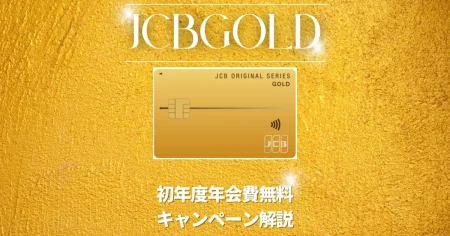
JCBプラチナは新規入会キャンペーンで年会費を回収しながらJCBザクラスまでの最短ルートを辿れます。プラチナの間も特典が豪華で本サイトも修行中結構満足してたので侮れない内容です。その実力は解説記事をご覧ください。

東京メトロ圏内、東京23区民の方には、J-POINTをANAマイルにも交換できる1石2鳥のJCBカード「ソラチカゴールド」をおすすめします。

東京都心以外の地域にお住まいの方でANAマイルを貯めている場合にはANA JCBワイドゴールドカードがおすすめです。キャンペーン中なのでもらえるポイントが多くなっています。

さらに、J-POINTではなく、「ディズニーポイント」が貯まる「ディズニーJCBカード」の他、楽天カード、イオンカードでもディズニーデザインが選べるものがあります。
どのデザインもよくて目移りしてしまいますが、持つ楽しみもありますのでお好みのデザインを選んでみても楽しいと思います。
アプリからのチケット購入手順
アプリを開き、地図の画面からパークを選ぶと、ホーム画面になります。
ホーム画面を少し下にスクロールすると、「新規チケット購入」があるのでタップします。
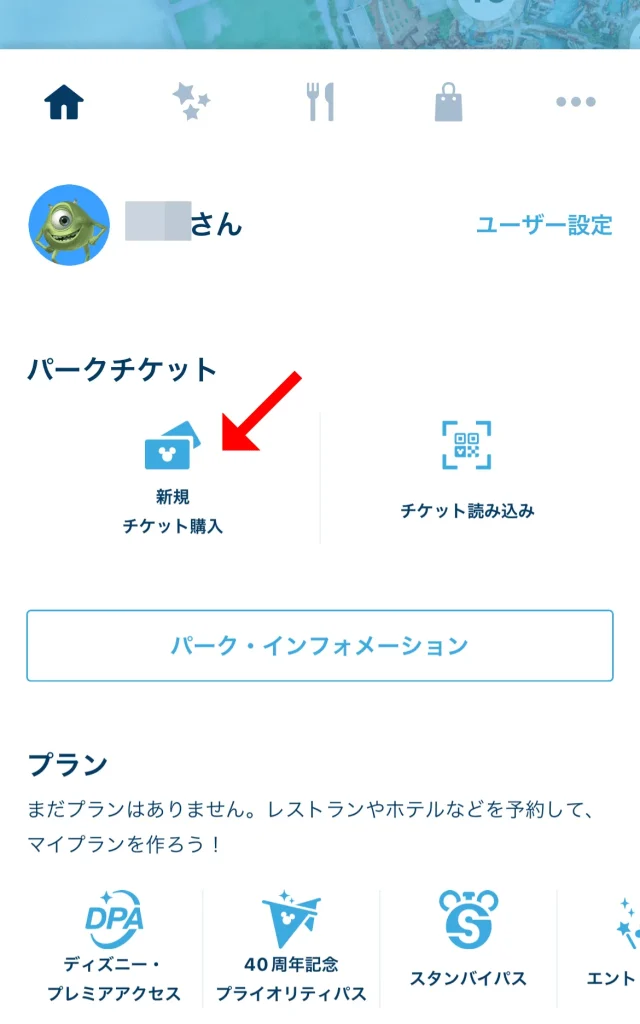
↓
まず人数を選びます。最大で一度に5枚まで購入できます。選んだら「次へ」をタップします。
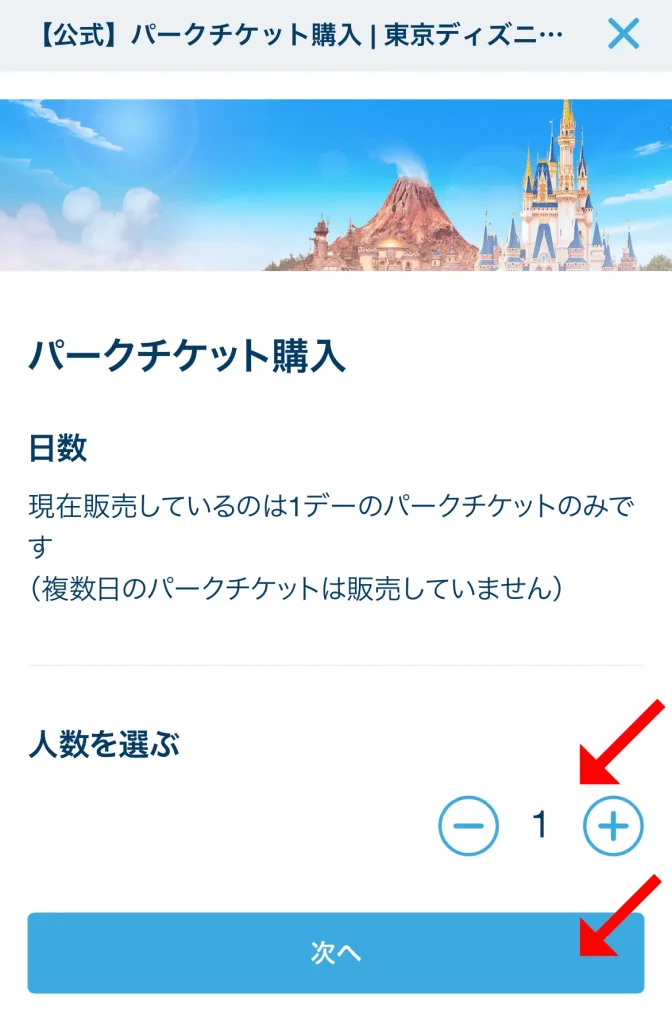
↓
購入したいパークを選び、「空き状況」と「価格」を行き来しながらカレンダーの日程を選んでいきます。
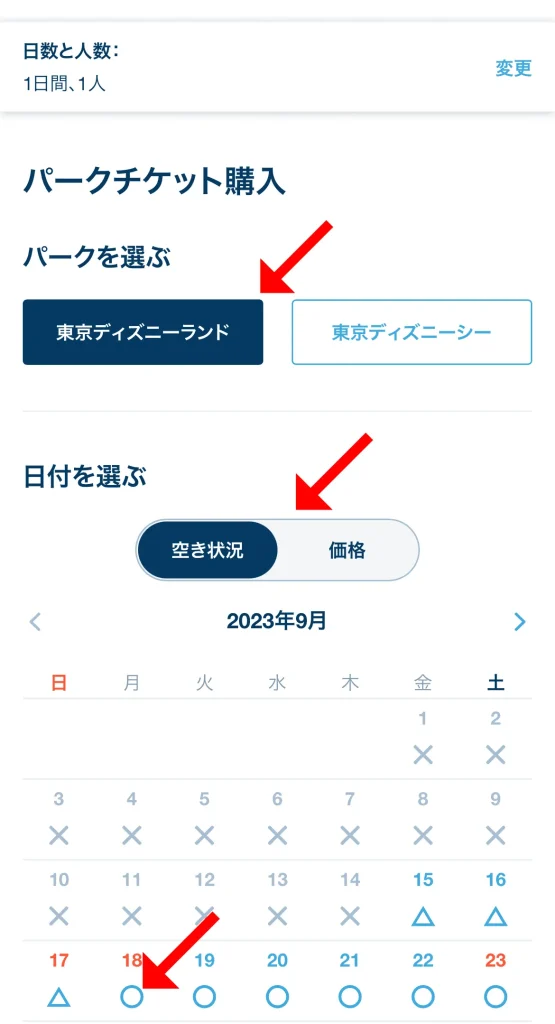
↓
日程を選ぶと券種を選択する画面に行きます。ここではワンデーパスを選択、年齢区分を選びます。
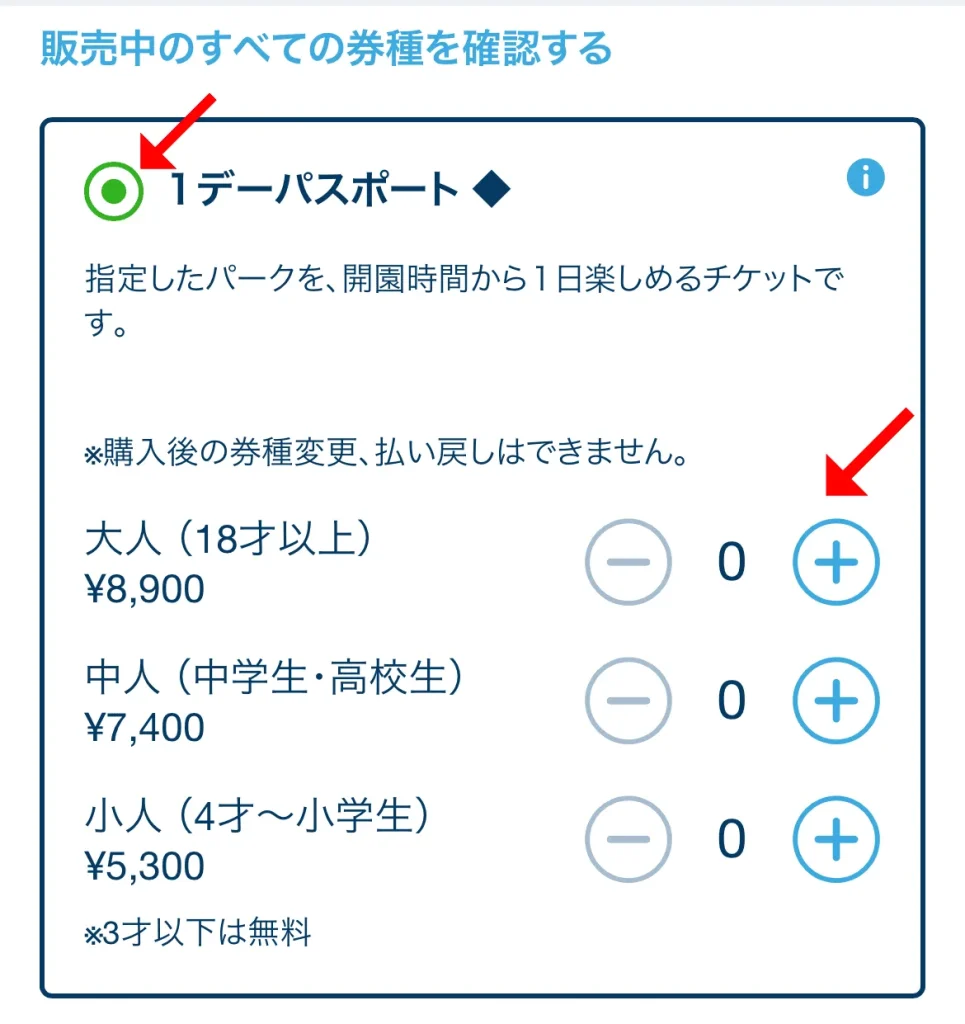
↓
購入前の確認事項をチェックして「確認した」をタップします。
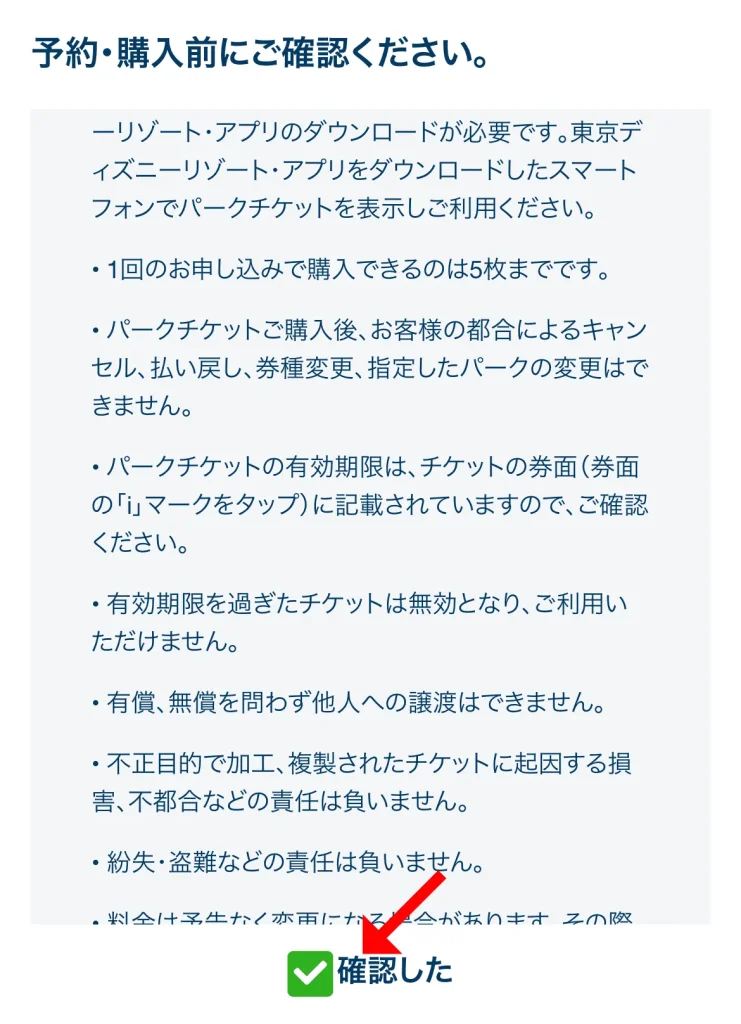
↓
すぐ下のカートに追加をタップします。
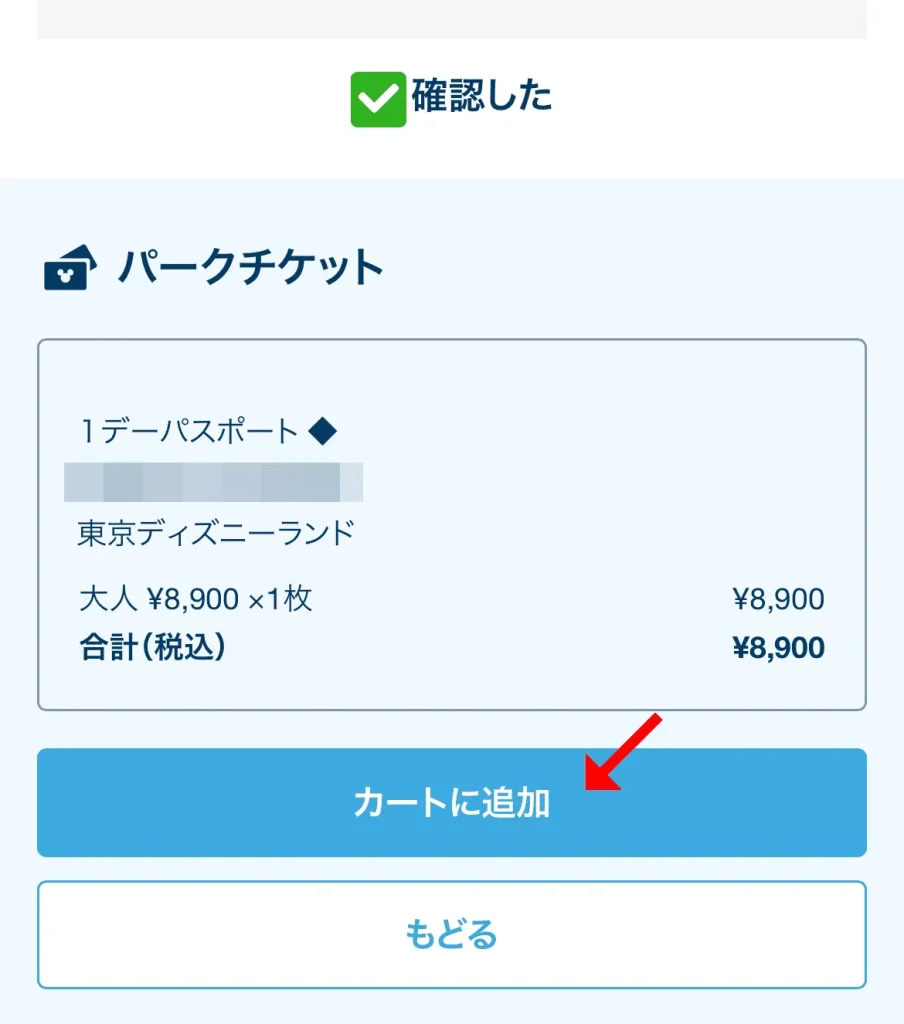
↓
改めてログインが求められる場合があるので、ログインします。ディズニーアカウントを登録したメールアドレスを入力し「続ける」をタップします。
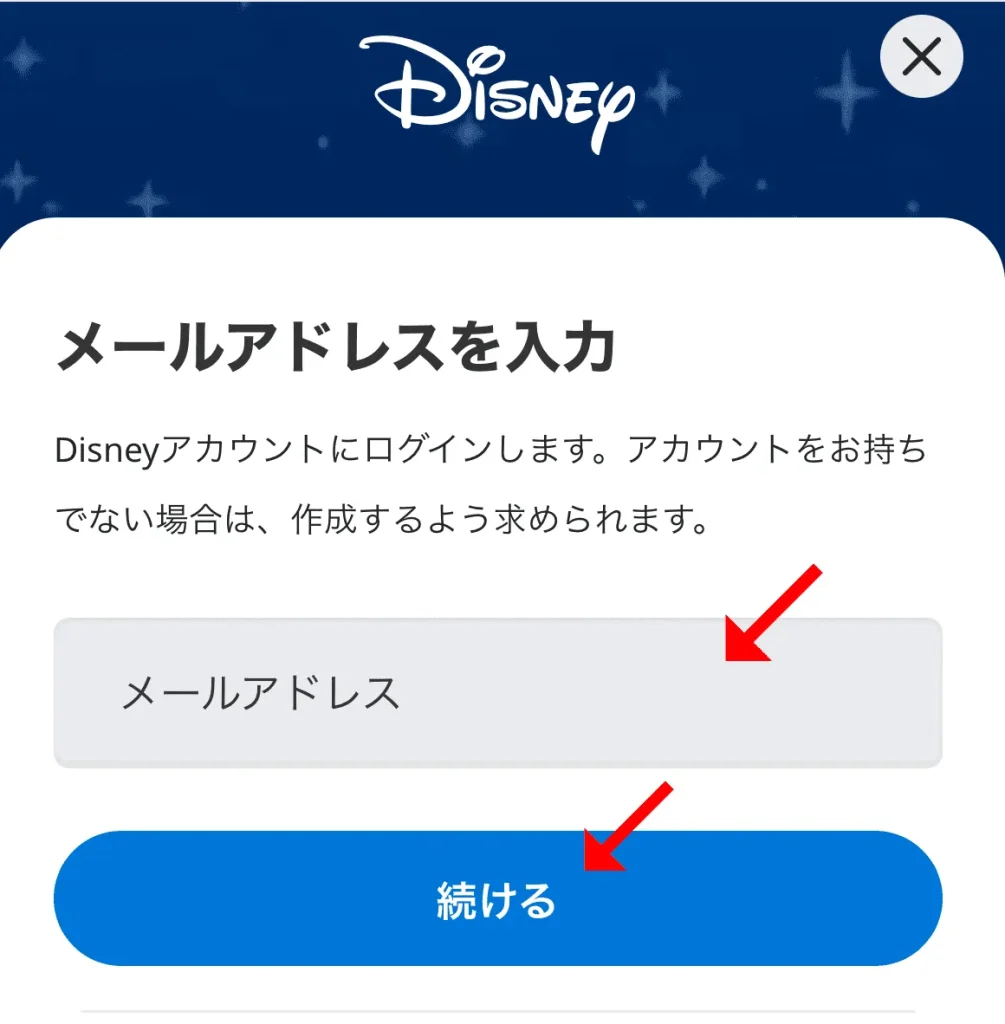
↓
パスワードを入力して「ログイン」をタップします。
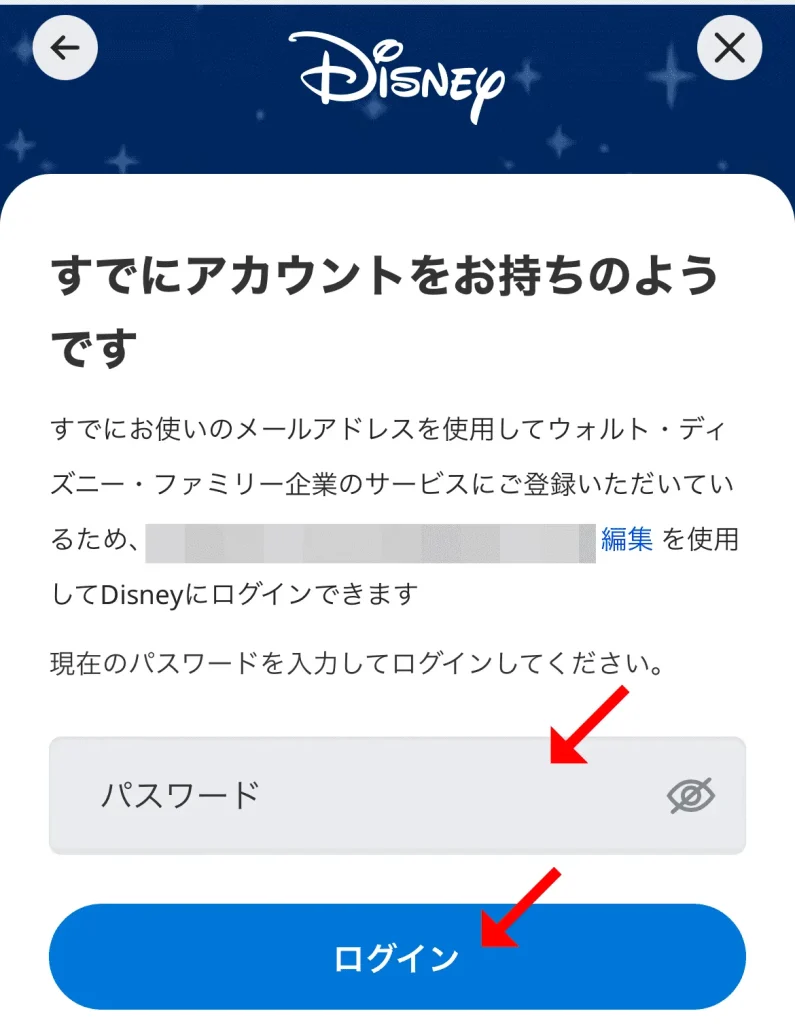
↓
カートが表示されたら、内容を確認して「お支払いへ進む」をタップします。
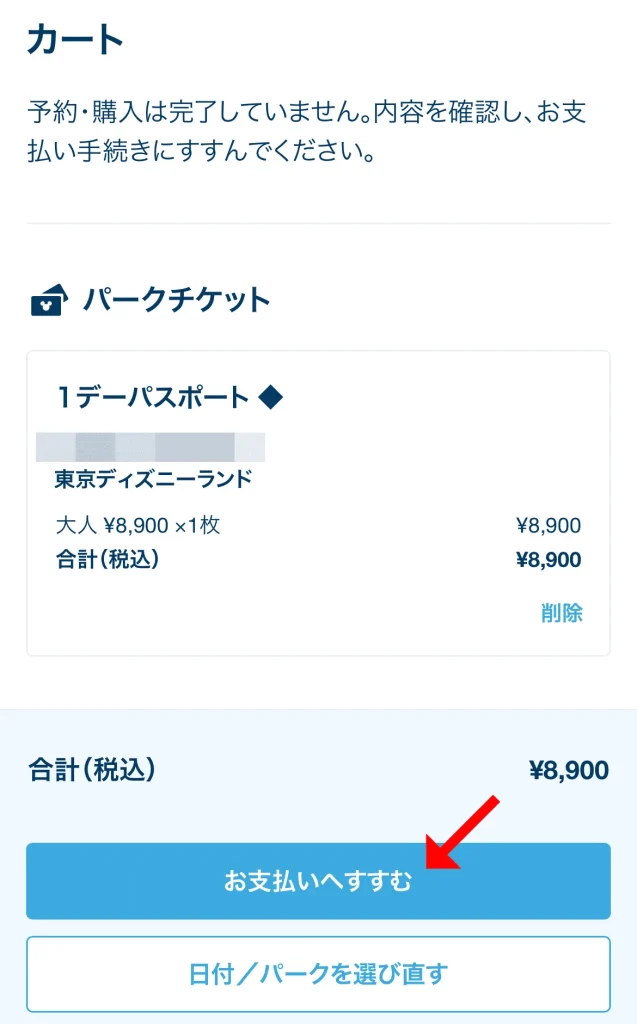
↓
支払い方法はクレジットカードかPayPayになります。選択して「確定」をタップします。
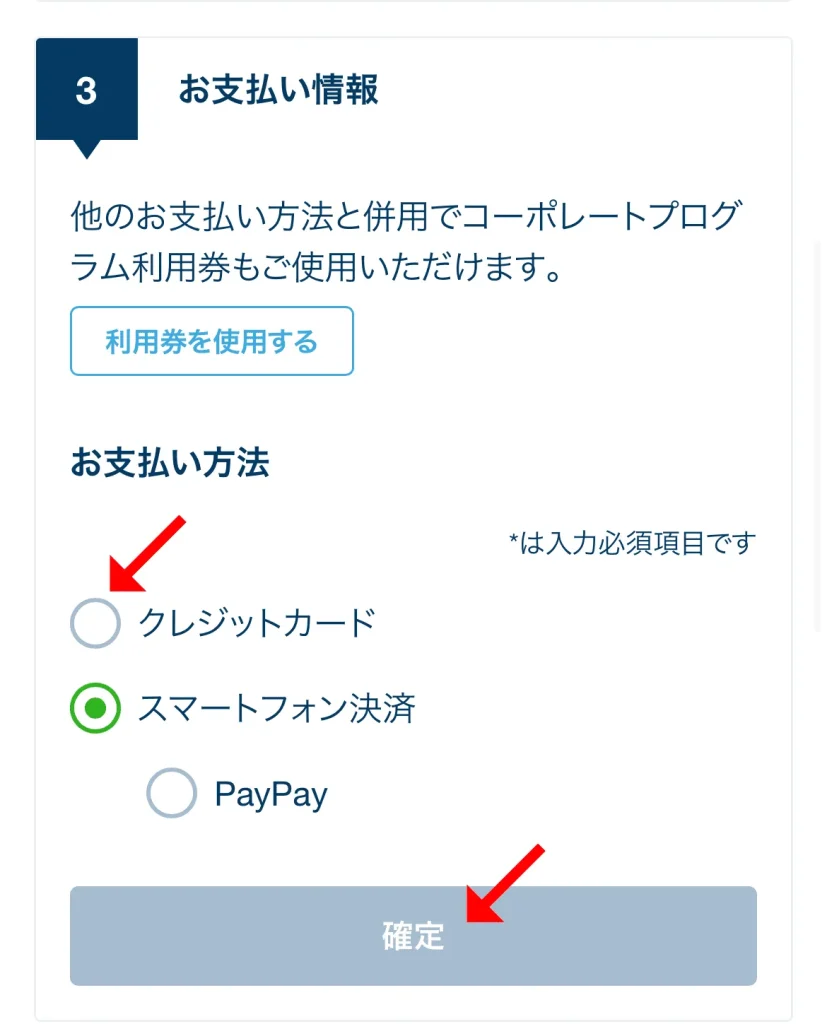
↓
チケットの利用規約に同意して、「予約・購入を完了する」を押しておしまいです。
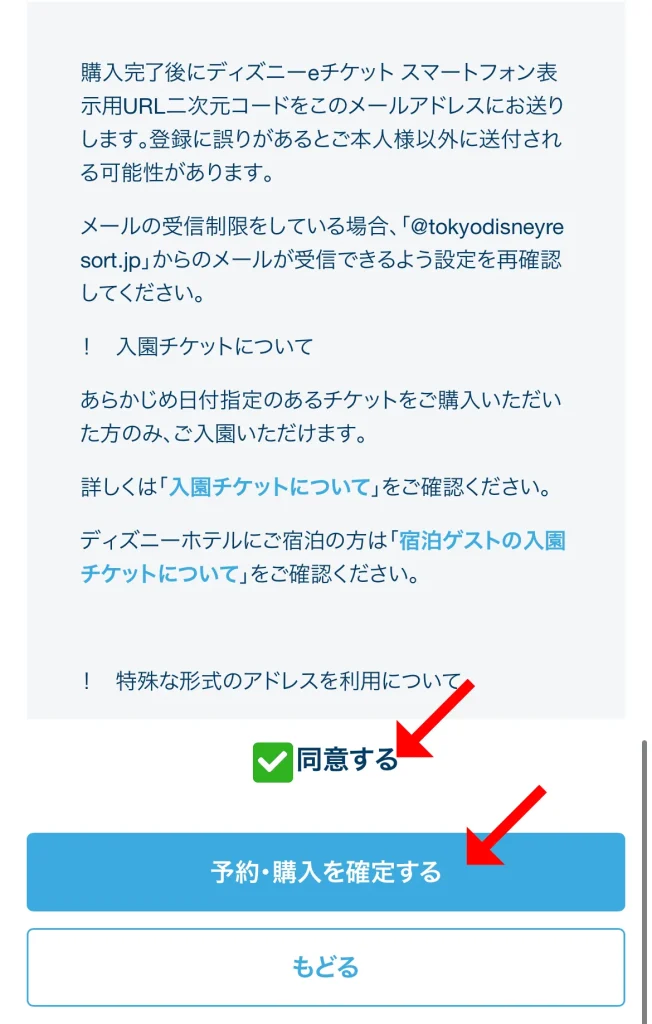
↓
購入完了のメールが届きます。このメールの中に二次元コードが記載されています。アプリがない人はメールの二次元コードでゲートを通過できます。
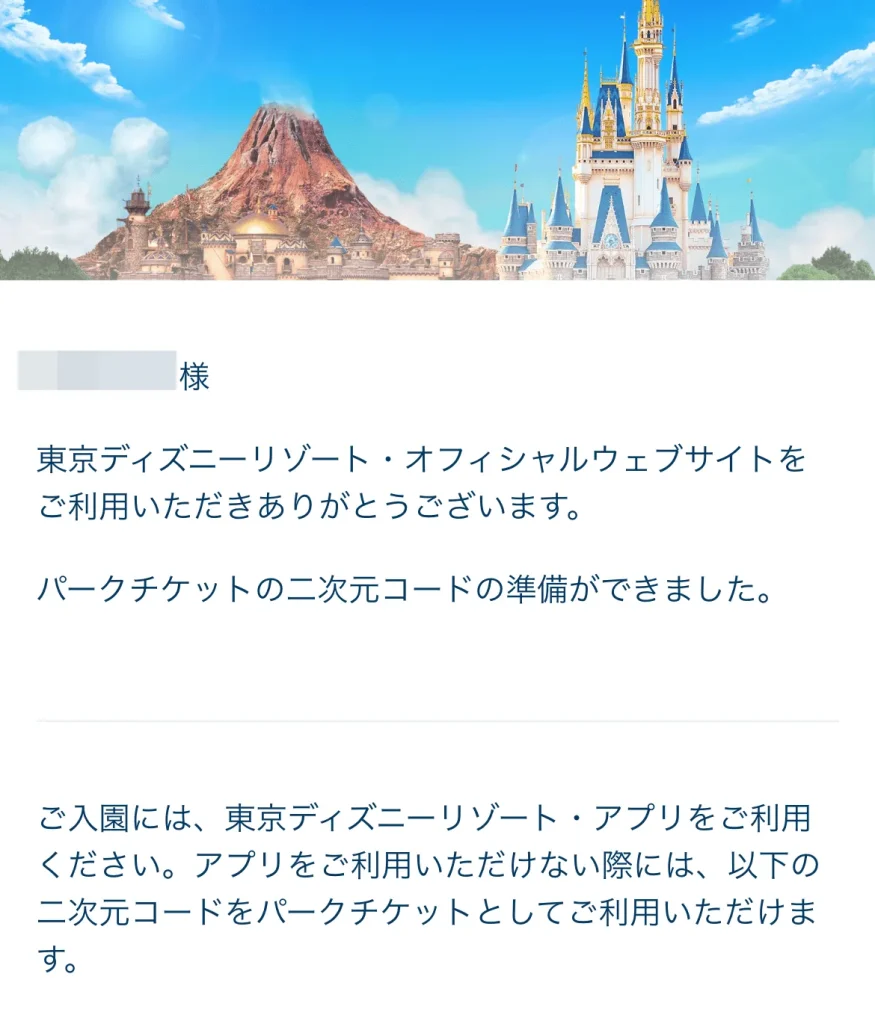
↓
アプリにもチケットが表示されました。40周年デザインなど、アプリ限定のデザインも見れることがありテンションが上がります!
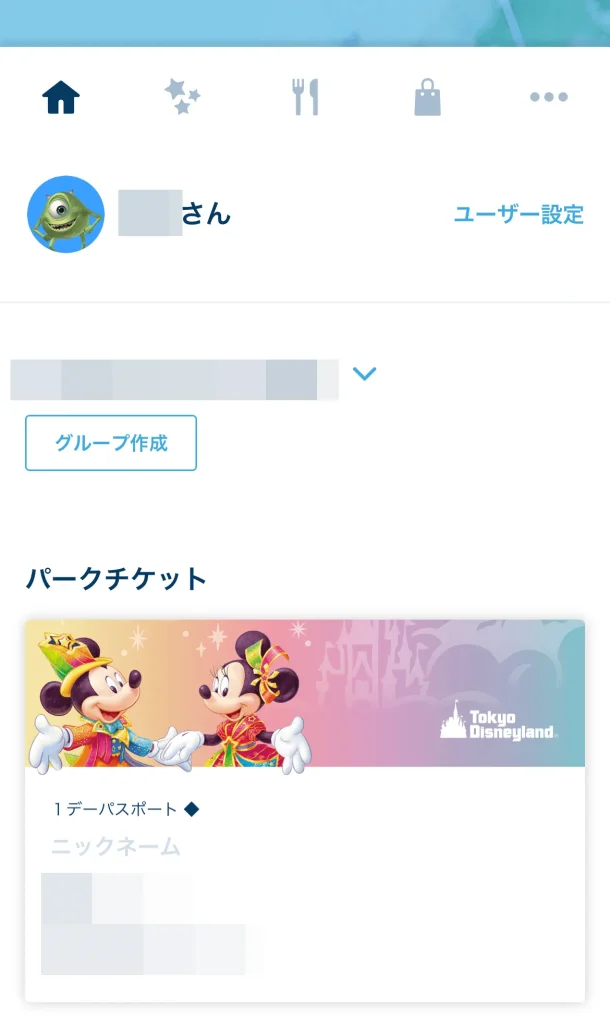
これでアプリのチケット購入手順解説はおしまいです。
スポンサーパスを使った予約方法
スポンサーパスポートを使うと、読み込んで予約した後でもパークと入園日の変更が可能です。
JCBカードを使っているならJ-POINTをパークチケットに交換するのもおすすめの使い道になります。
アプリのホーム画面下にある「チケット読み込み」をタップします。
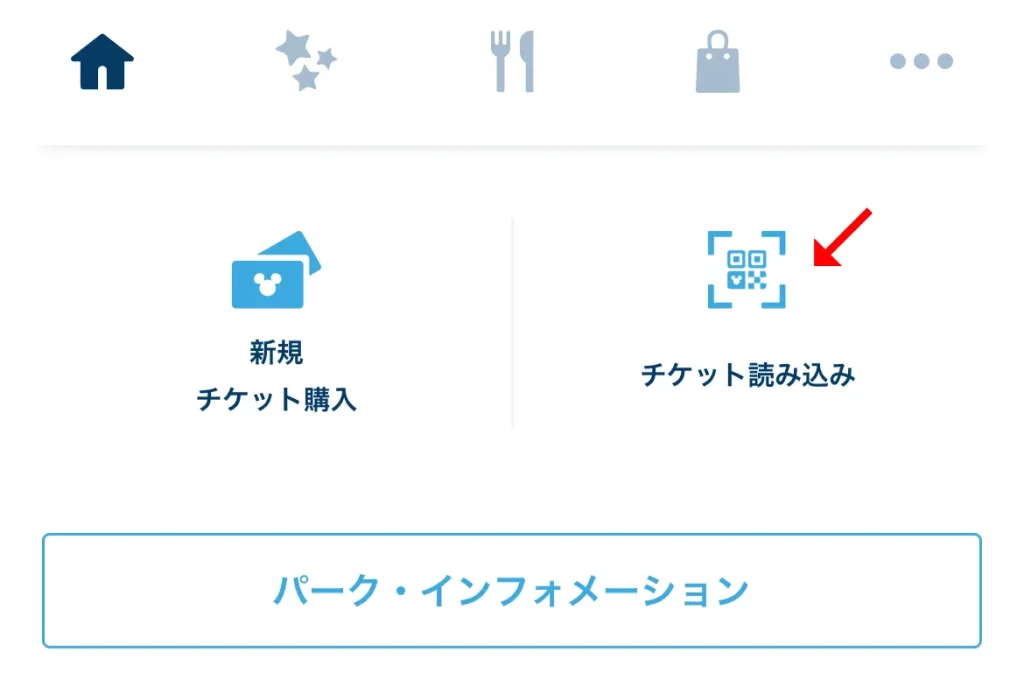
↓
読み取りのためにカメラが起動するので、スポンサーパスポートの裏側にある二次元コードを読み取ります。
紙のチケットも持参するように表示されるので、「OK」を押して進めます。
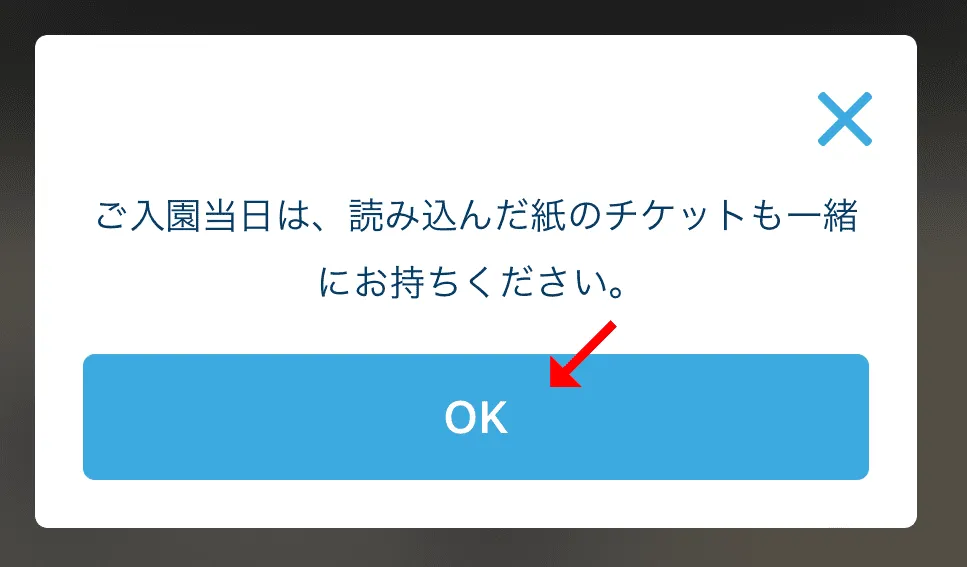
↓
読み取り後の画面でパークを選びます。
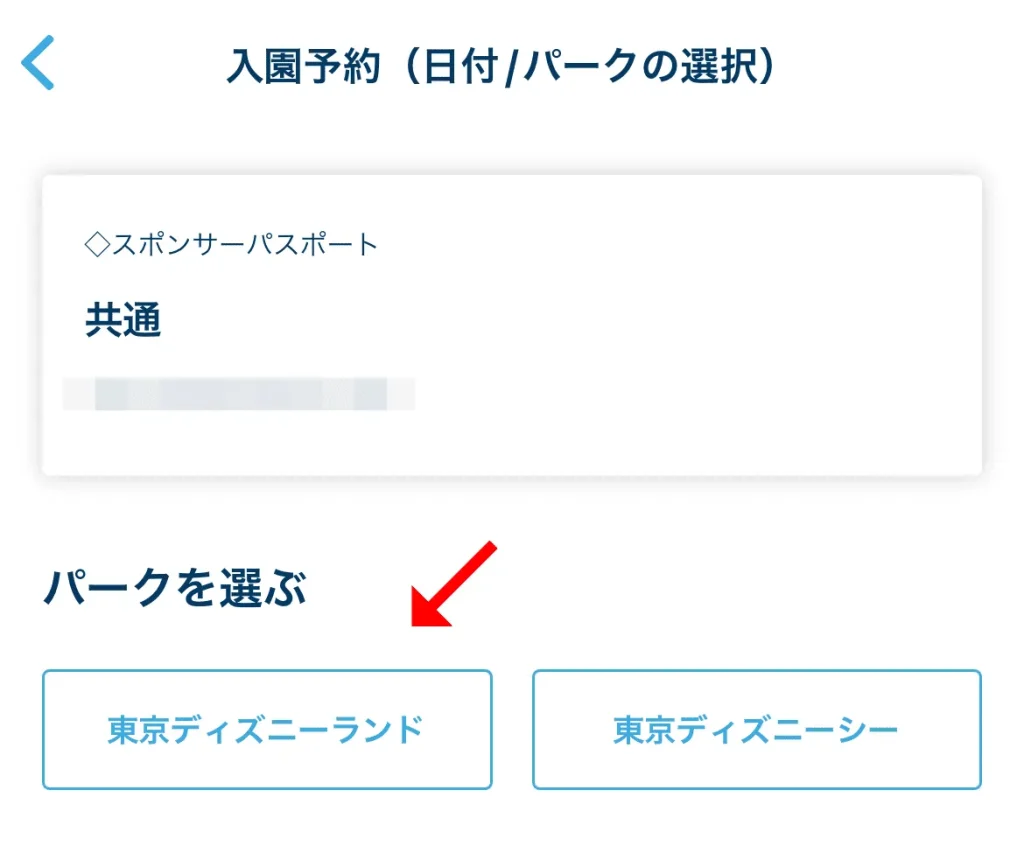
↓
カレンダーが表示されるので、日付を選びます。
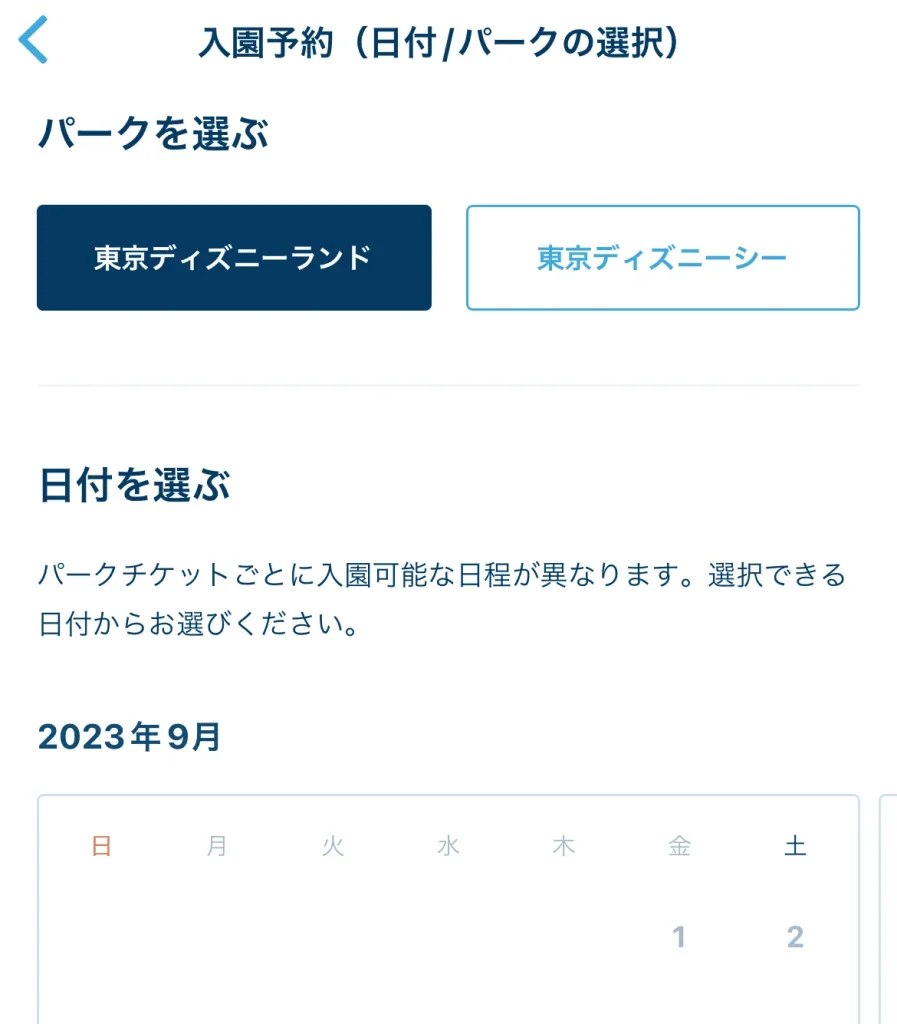
↓
日付を選んだら、「予約する」を押します。
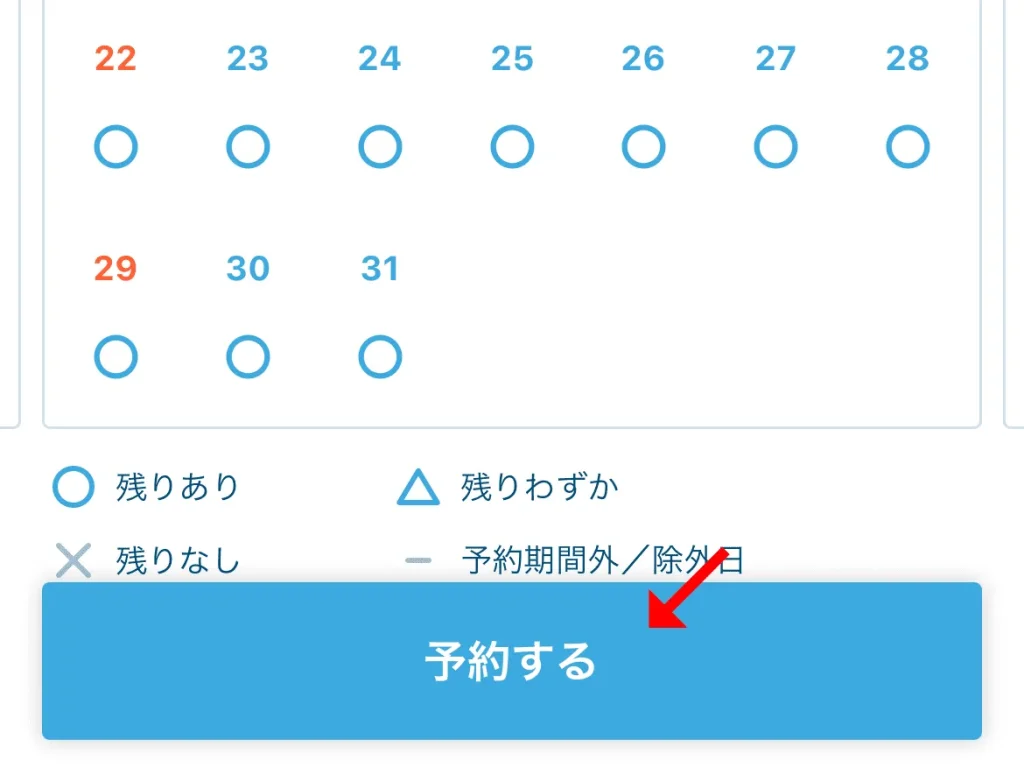
↓
予約完了後、確認メールが届くのは同じで、アプリにもチケットが表示されます。
スポンサーパスの場合は、入園日とパークの変更を選択できるようになっています。
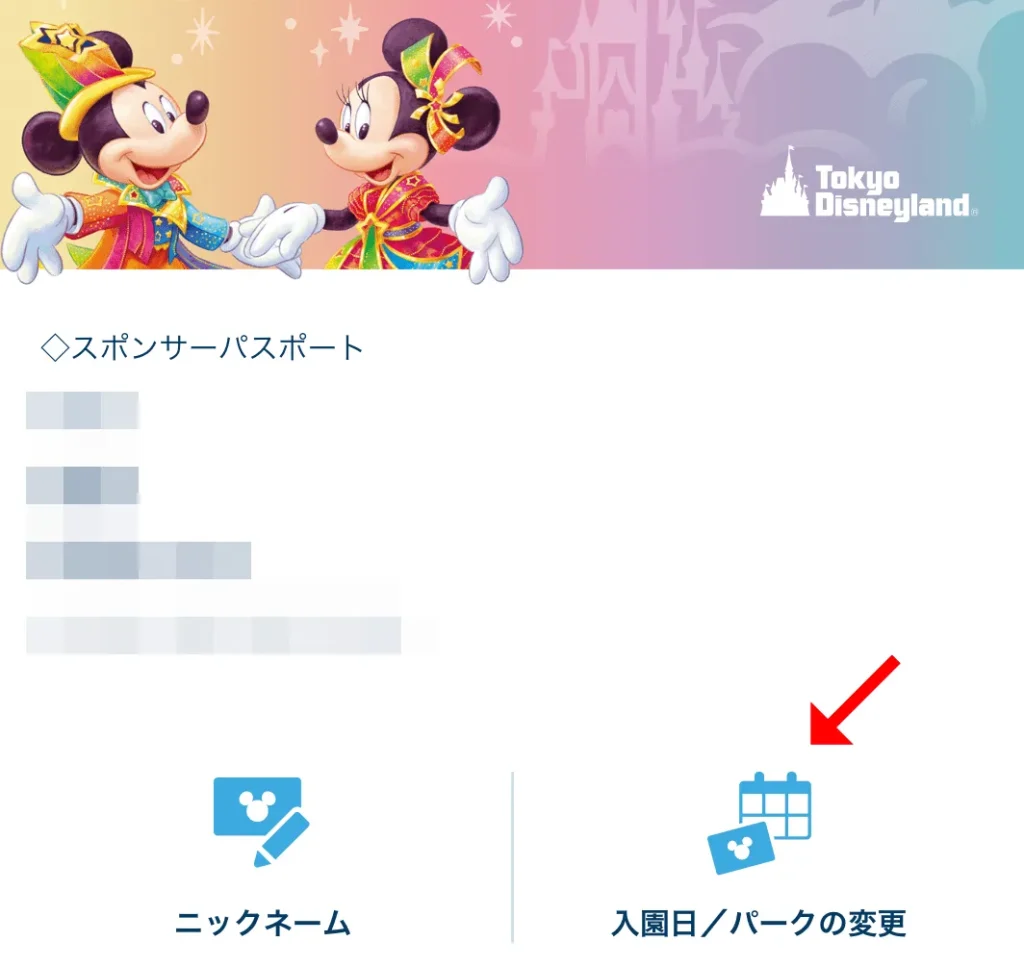
↓
ワンデーパスには選択画面が表示されません。さすがスポンサーパスだけあって使い勝手がいいです。
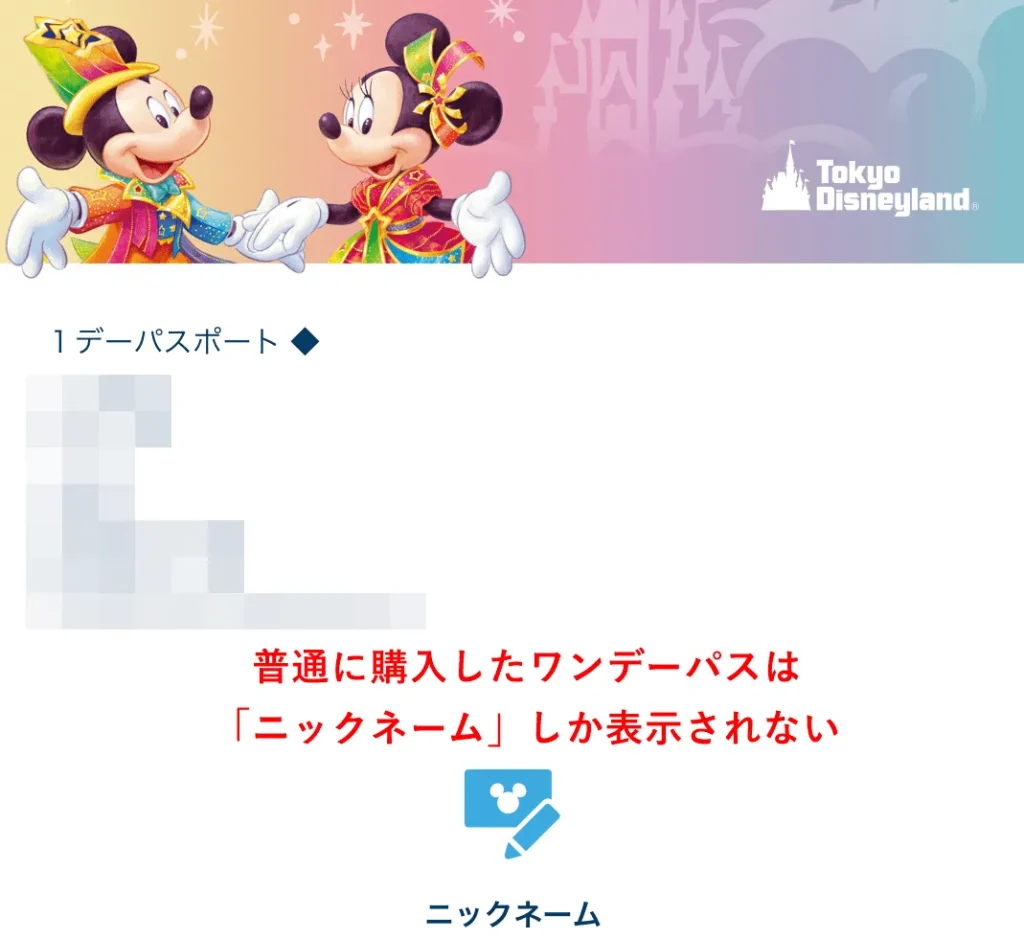
6.レストランのモバイルオーダー
パーク内にはレストランがありますが、お昼時間帯は混雑の極みです。席探しにも一苦労するわ、店の中に鳩はいるわでw、もーてんやわんや。わちゃわちゃオブザデイ。
大人がピリピリするとせっかくのパーク体験が涙に変わります。怒らないと決めていたのに・・・思い出すたびに反省です。
混雑が苦手、嫌い、できれば避けたいという場合は、アプリであらかじめレストランを予約しておく方がいいでしょう。
レストラン予約もアプリでできます。レストラン以外のショップでも、アプリで注文し指定された時間に受け取りに行く仕組みになっているので、並んだり食べるものを選ぶ時間を少しでも減らすために活用するようにしたいところです。
レストランの一覧と待ち時間も表示されます。早めに予約しておけば待ち時間も関係ありません。
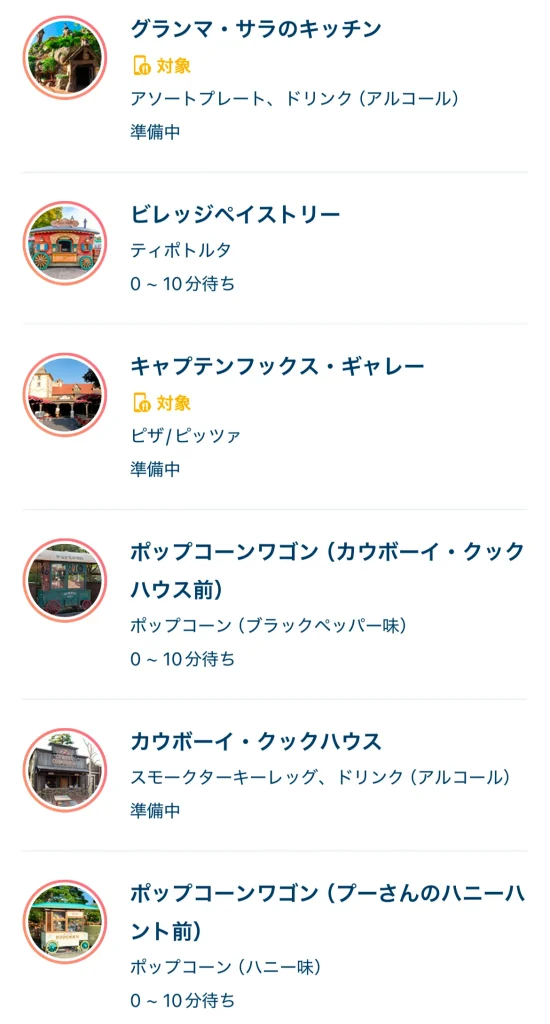
↓
レストランを選びます。「ディズニーモバイルオーダー」からメニューに進みます。メニューだけ確認することもできるので便利です。
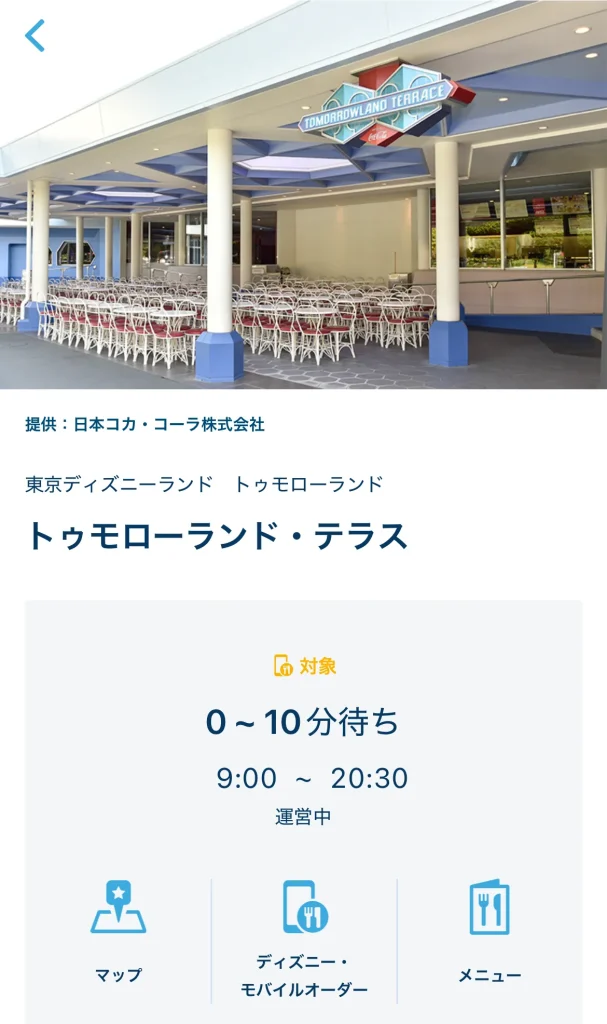
↓
ベイマックスバーガーを食べてみることに!

↓
ベイマックススパークリングゼリーティー(ソーダ)を飲んでみることに!

↓
来店する時間を決めてオーダーします。後は時間になったら店に行き、商品を受け取るだけ。
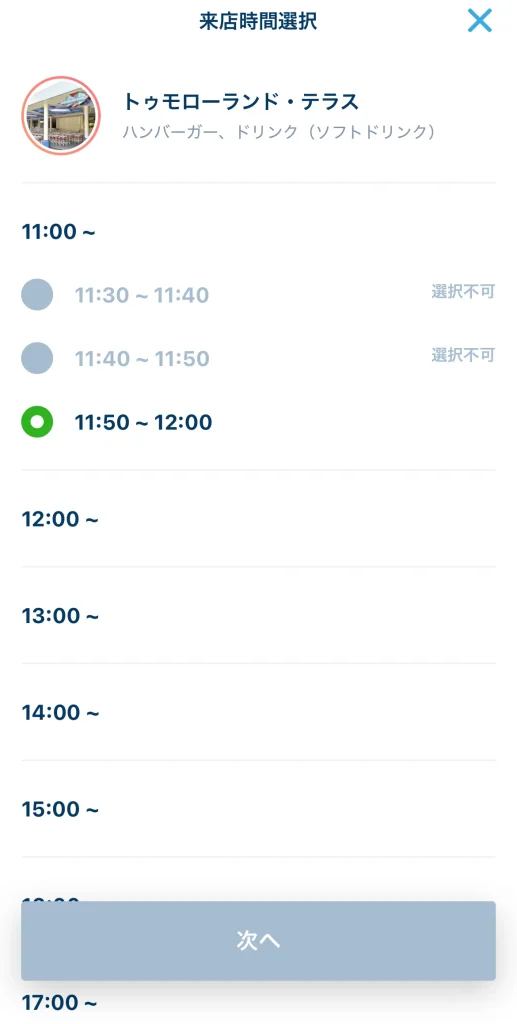
↓
無事受け取り。便利すぎます。「早く食べたい」と言われても、「ちょっと写真撮らせてね」と優しく言えるくらい便利。

バーガーはしっかりベイマックス。パンチがきいてて味もしっかり美味しい。

スパークリングゼリーティーのキウイの種もなんだかベイマックスに見えちゃう。うまし。

アプリがあれば、もうランチも心配いりません。
7.ショーレストランの予約
ショーレストランを予約すると、ランチやディナーを食べながらディズニーキャラクターたちの歌やダンスが見れます。
歌やダンスは小さな子どもでも楽しめますし、店ごとに違う店内衣装や、キャストとディズニーキャラクターが席の近くまで来てくれてハイタッチしたりと、アトラクションと同じくらい楽しい時間を過ごすことができます。
さらに、料理もおいしいです。一度予約してみて下さい。予約は予約したい日の1ヵ月前の午前9:00~開始で、訪問前日の21:00まで受け付けされています。
これまた競争率が高く、希望のレストランや時間が取れないことも多いです。ですが、キャンセルは必ず出るので、こまめにチェックしてキャンセルを拾うのがポイントです。
アプリでパークを選択した後のトップ画面をスクロールしていき、「ショーレストラン予約」をタップします。
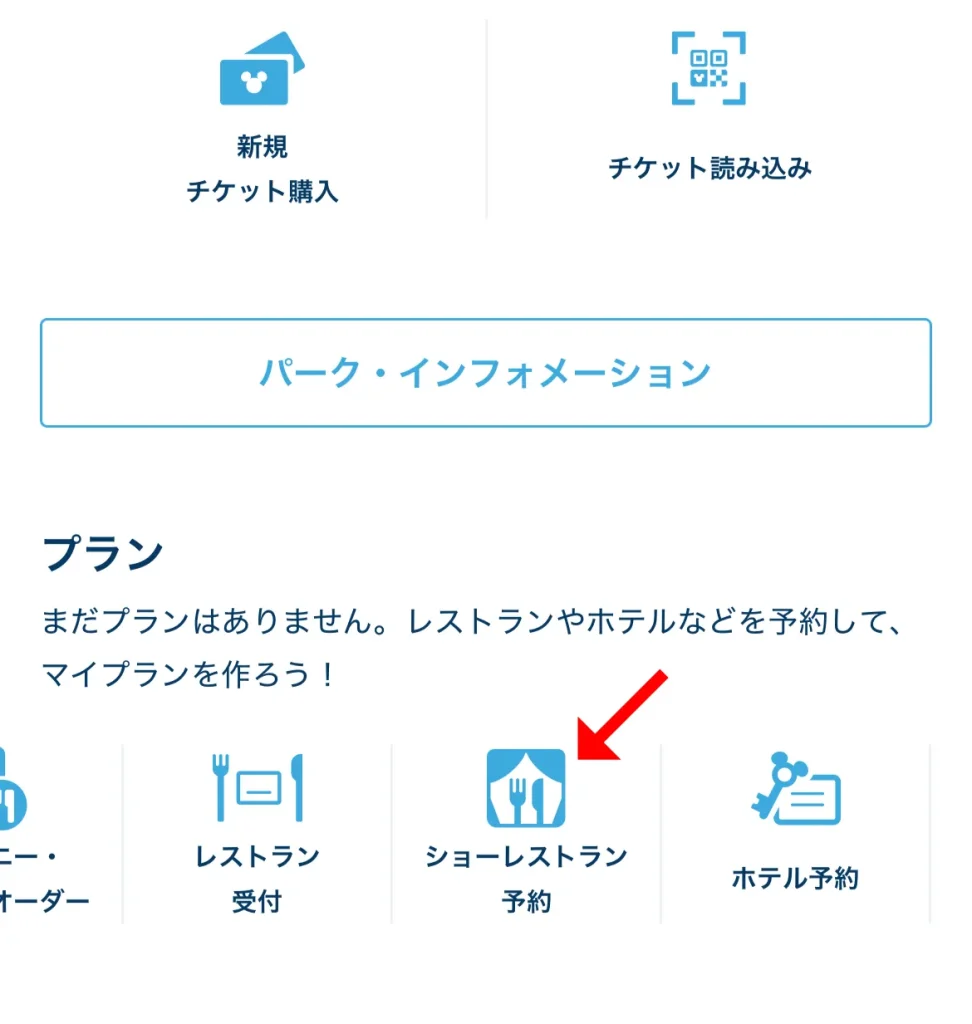
↓
予約に関する注意事項を確認して進みます。
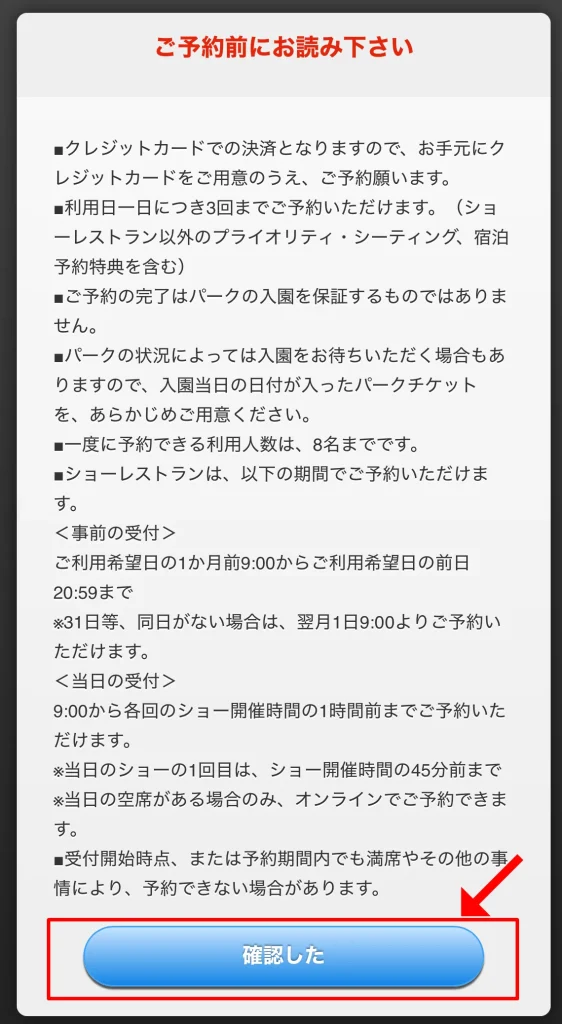
↓
訪問する日と人数、パークを指定して検索します。
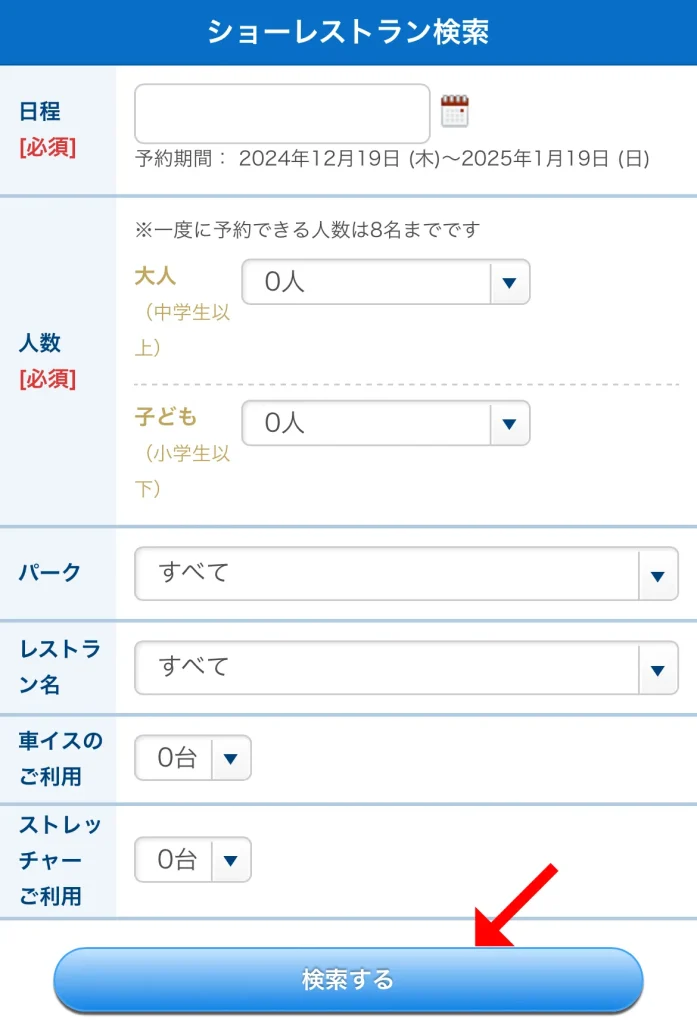
↓
「すべて」を選択すると満席でも表示されます。「空席のみ」に絞ると場合によっては空きが1つも表示されないこともあります。
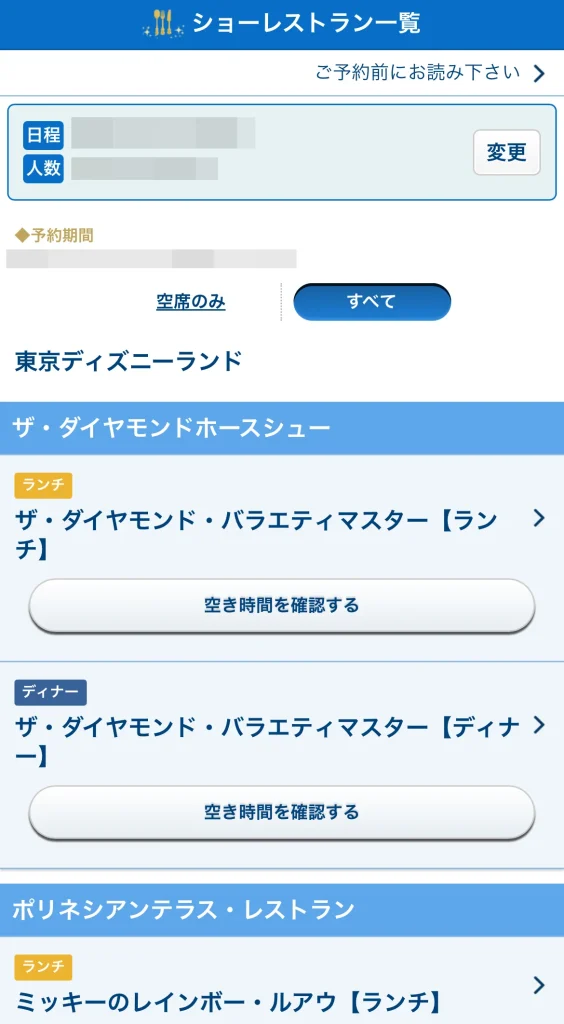
↓
空席のあるというダッフィーのディナーショーを見てみると、空席のある枠は既に16:25の回のみ。他にも探す場合は一覧に戻り探します。
予約する場合は「予約する」ボタンをタップします。
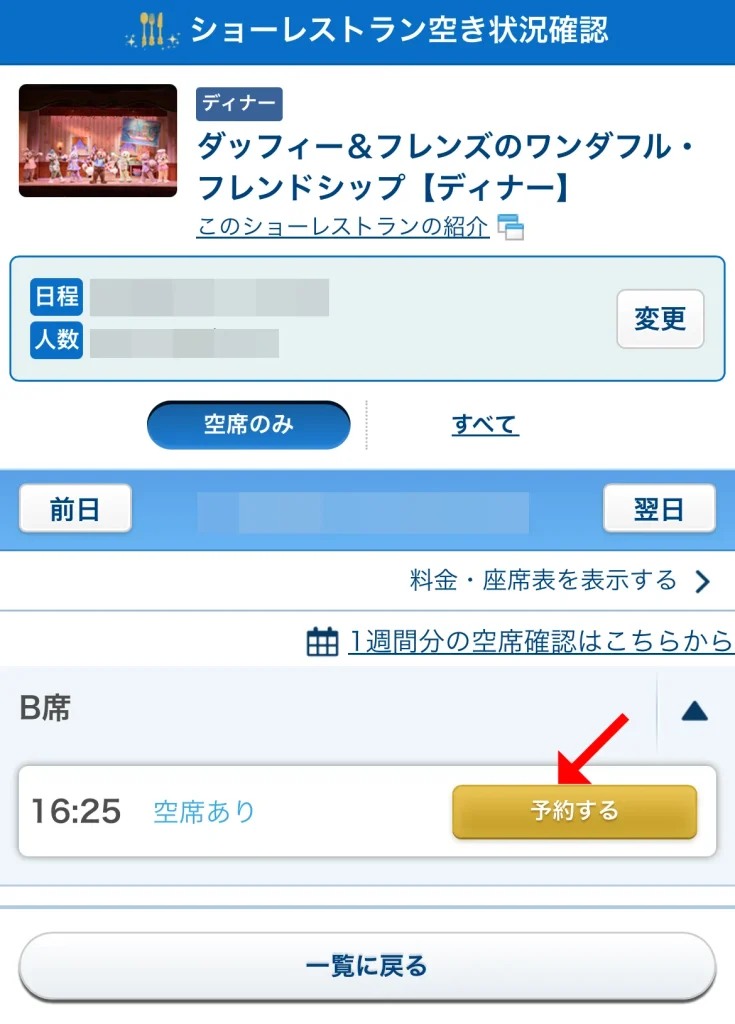
↓
ベビーチェアの利用や、ベビーカー着席の有無を選択して進みます。
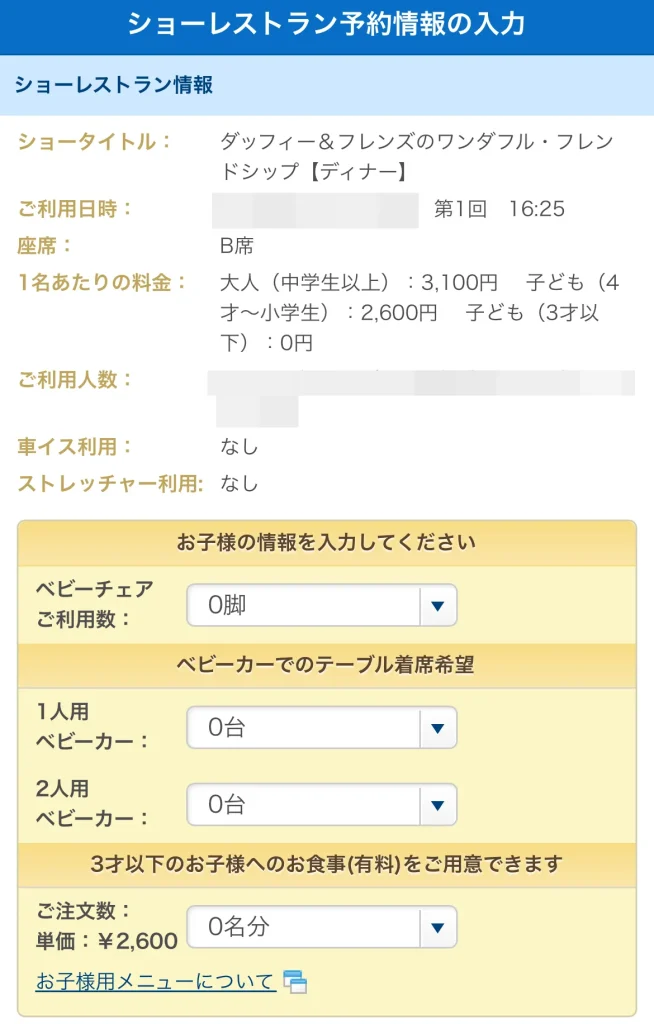
↓
事前精算になるのでアプリに登録しているカードか、都度利用するカード情報を入力して予約します。アプリにカードを登録しておいた方がタッチの差で予約できなかったという事態を防げます。
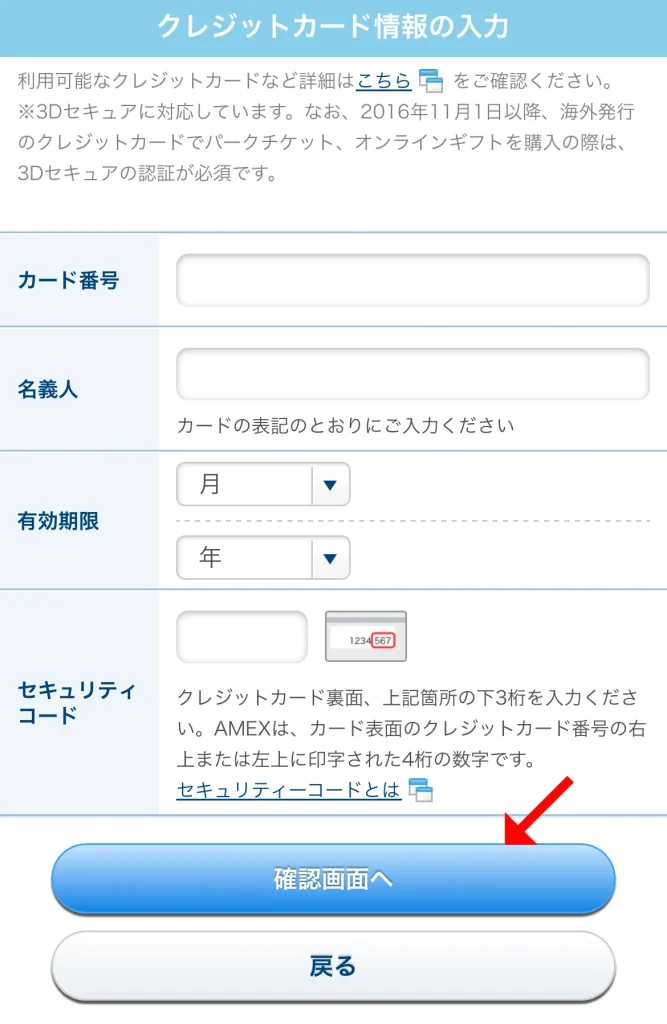
↓
総額を確認し、規約に同意にチェックして「予約・購入を確定する」を押します。
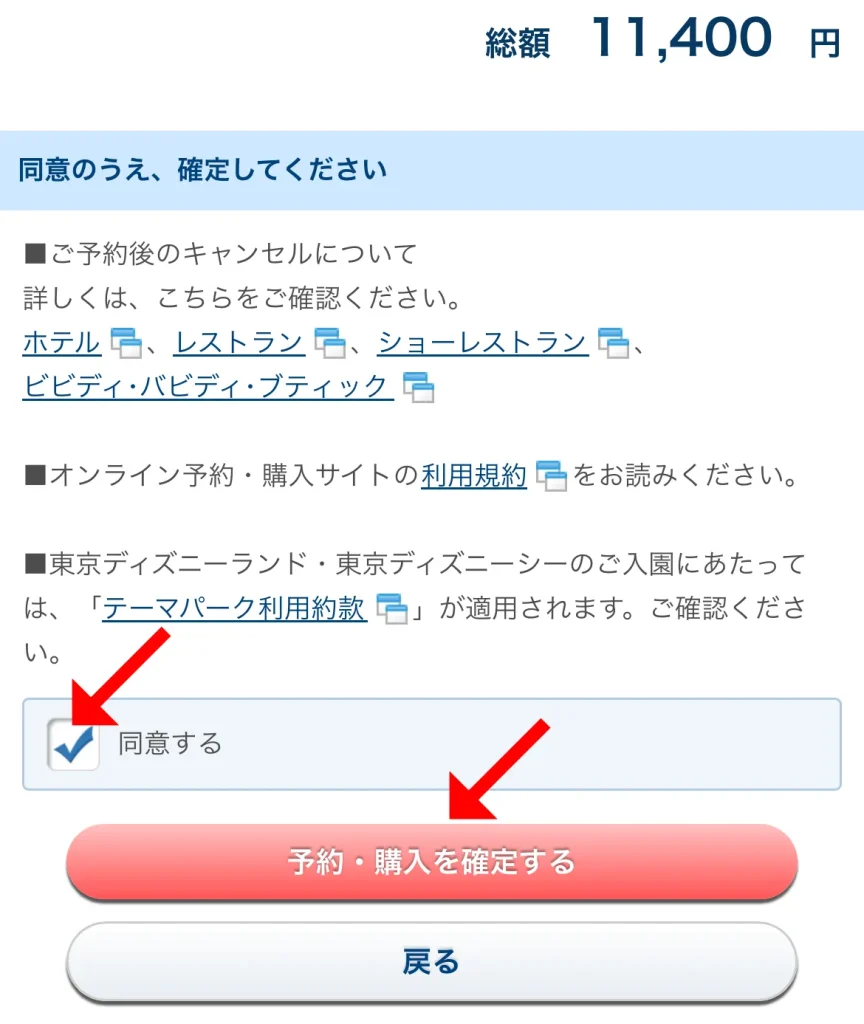
これで予約はおしまいです。お疲れさまでした。
ディズニーランドのウエスタンランドエリアにある「ザ・ダイヤモンドホースシュー」を予約してショーを見ながらディナーを頂きました。
ボリュームは少な目に見えますが、ショーを見ながらゆっくり食べると結構おなかいっぱいです。

デザートにはミッキーがいて子どもも大喜び!

8.パークでの支払い・決済方法の確認
パーク内ではキャッシュレスの方が楽です。以下の3つのうちどれで行くか確認しておきましょう。
- VisaやMastercard、JCBのタッチ決済(使えない施設、場所は事前に確認)
- ApplePay、GooglePay(「QUICPay(QUICPay+含む)」や「iD」)にクレカを登録
- 交通系IC(残高がすぐなくなるのでオートチャージ、モバイルでのチャーは必須)
<パーク内スマホ決済>
- QUICPay(QUICPay+含む)
- iD
- 交通系ICカード(Suica、PASMO、Kitaca、manaca、TOICA、ICOCA、はやかけん、nimoca、SUGOCA)
PayPay他、nanacoやQRコード決済系はパーク内では使えないので、現金派の人はパーク内・周辺のATMの場所を把握しておきましょう。
- ディズニーランド:ワールドバザール内(三井住友銀行の小規模支店とATM)
- ディズニーシー:エントランス付近(三井住友銀行ATM)
- イクスピアリ:セブン銀行ATM(1階)、ゆうちょ、みずほ、千葉銀行ATM(2階)
- 舞浜駅:みずほ、千葉銀行ATM(改札内、NewDays内)、三井住友銀行(北口、ディズニーと反対側)
- ディズニーランドホテル:ホテル内コンビニ「ルッキンググラスギフト」(宿泊者以外も利用OK)
- シェラトン・グランデ・トーキョーベイ:セブン銀行ATM(ロビー)
JCBがスポンサーのテーマパークだけあって、JCBのタッチ決済やQUICPayがあるとどこでも使えて便利だと思います。
9.パークで絶対乗りたいアトラクションを決める
ケンカにならないように乗りたいアトラクションは事前に希望を出し合って調整しておくといいです。
アプリで待ち時間が表示されているのが見れるので、行く日と同じ曜日の時間帯でチェックしておき、待ち時間もある程度見越したうえで計画を立てましょう。
混んでるアトラクション(避けるか突撃か)
混んでいるアトラクションが何で、どれくらい待つのか、目安としてご覧ください。
ある休日の夕方の待ち時間です。新エリアなどができると多少の変動もあります。
【ディズニーランド】
- 美女と野獣 ~魔法の物語~ (115分待ち)
- ベイマックスのハッピーライド (75分待ち)
- スプラッシュ・マウンテン (75分待ち)
- モンスターズインク ~ライド&ゴーシーク!~ (65分待ち)
- ホーンテッドマンション (70分待ち、ナイトメア版)
- スペースマウンテン (55分待ち)
- プーさんのハニーハント (55分待ち)
- ミッキーの家とミートミッキー (50分待ち)
【ディズニーシー】
- ソアリン ~ファンタスティック・フライト~ (140分待ち)
- トイ・ストーリー・マニア! (115分待ち)
- タワー・オブ・テラー (95分待ち)
- インディ・ジョーンズ・アドベンチャー (85分待ち)
- センター・オブ・ジ・アース (80分待ち)
- レイジングスピリッツ (80分待ち)
- ニモ&フレンズ・シーライダー (70分待ち)
- タートル・トーク (50分待ち)
めまいがしますね。小さい子どもがこの待ち時間を退屈せずに過ごせるようなエンターティナーならまだしも、平日の疲れを引きずる体にムチ打って家族をパークに連れてきた時点でミッションコンプリートしそうなパパには荷が重いです。
100分以上の待ち時間になっているアトラクションは朝イチでも混んでいて、時間が経てば経つほど待ち時間がもっと長くなることも。
夕方でも100分以上になっているので、どうしても乗りたい場合はディズニー・プレミアアクセスを検討した方がいいでしょう。
10.ディズニー攻略当日編!動き方を練る
いよいよ当日!よっしゃ、無事に入園!
どこ行く!?

というパターンもダメではないですが、並んだり、並んだり、また並んだりですぐに時間が過ぎてしまうので当日の動きをある程度考えておいた方がいいです。
考える材料となる情報をいくつかご紹介します。
7時!?早すぎるっ!と思ったかもしれませんが、当日は早めの行動がおすすめです。
パークの開園時間は季節や日にちによってやや幅はあるものの、
- 8:00~8:15 ハッピーエントリ-入場開始
- 8:15~8:30 1デーパス入場開始
- 10:30~ 時間指定パス入場開始
- 15:00(休日) アーリーイブニングパス入場開始
- 17:00(平日) ウィークナイトパス入場開始
になっているので、1デーパスの場合は1時間前に着くように行っても並び始めている状況です。
小さな子ども連れでは子どもを起こしたり、支度をするのがこれまた大変なのですが、夢の国はすぐそこまで来ているので、盛り上げつつ現地入りしましょう。
ある程度計画を立てていった方が効率的に回れますが、抽選に当たったパターン・ハズれたパターンなど、細かい行動プランを大人が共有している必要があり、ディズニーが好きな人じゃないとできないような気もします。
現実としては、アプリを見ながら抽選がとれたアトラクションやショーの様子で行動することになるのではと思います。
初めからスケジュール通りにはいかないと悟って、もし空き時間ができてしまったら、ショップを見たりパークのあちこちにあるフォトスポットで写真を撮ったり、キャストの方や路上パフォーマンスを見たり、隠れミッキーを探したり・・・
アトラクションの合間の時間をゆっくり楽しんだ方が時間に追われずケンカにもなりにくくていいのかなと思う次第です。
他のサイトではモデルコースなども掲載している場合があるので、参考にされてみて下さい。
パレードのルートは公式サイトで確認できます。途中で止まらないスタイルなので、キャストの滞在が長いスポットは無くなっています。
どこで見ても楽しめるのでこっちの方がいいですね。
- スタート:ホーンテッドマンション
- ゴール:トゥーンタウン

もしもプレミア・アクセスやバケーションパッケージで鑑賞する場合は、専用エリアが設けてあるのでどこにするか迷わずに見ることができますよ。
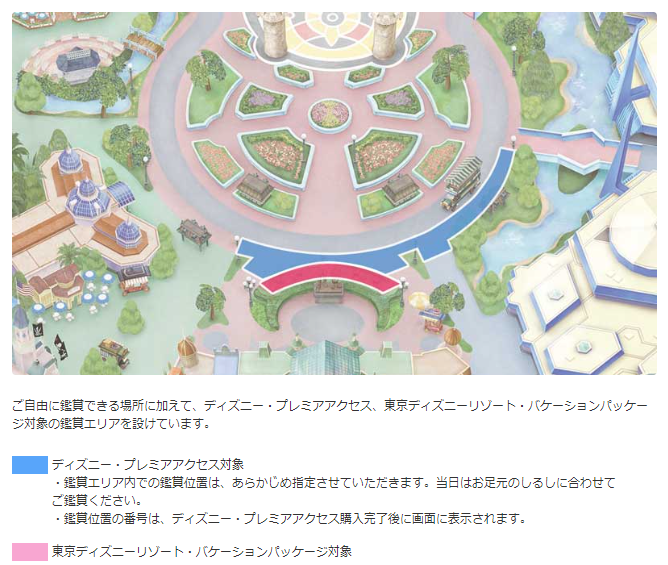
11.ディズニー攻略お土産編!お土産もアプリで買えて手ぶらで帰れる
お土産選びは楽しみの一つですが、配る用のお土産も買う場合、量が多くてかさばり持って帰るのも大変です。
小さい子どもと出かける時は、手をつないだり、いつでも子どもを追いかけられる身軽さを保ちたいもの。
両手がふさがると、子どもから注意がそれやすくなるのでできれば避けたいです。
そこで、アプリで注文して配送してしまえば、帰りに荷物で両手がふさがることを防げます。
お土産コーナーでほしいものを見つけたら、その場でバーコードをスキャンしてアプリ注文しておけば、帰った後ゆっくり受け取ることができます。
パークから帰って翌日などすぐに渡すものでなければ、アプリ注文にしておく方が楽なのでおすすめです。
子連れディズニーはアプリ必須!準備のまとめ
<記事のまとめ>
ディズニーを攻略するための入園準備~当日の11個のポイントについての解説をまとめます。
- 一度指定した入園パークの変更不可
- ワンデーパスポートから「17時~のウィークナイトパス」などの期間限定パスポートへの券種変更不可
- WEBブラウザ、紙へのプリントでの入場不可(アプリか予約完了メールの二次元コードのみ)
- チケット購入に使える決済方法はクレジットカード、PayPay
- 40周年プライオリティパス(アプリ時間枠を指定)
- スタンバイパス(アプリで抽選に参加)
- ディズニープレミアアクセス(有料、アトラクションやパレード、ショーなどの予約に使える)
- パークチケット購入
- プライオリティパス、スタンバイパスの抽選
- アトラクションの待ち時間表示
- ディズニープレミアアクセス(DPA)の受付
- ショーの抽選
- レストランのモバイルオーダー
- ショーレストラン、ホテルの予約
- ディズニーグッズの購入、配送手配
アプリが導入されたことで事前の準備や予習することは増えましたが、その分当日の動き方が変わって以前よりもゆとりをもって、安全にパークを楽しめるようになった気がします。
年に何回も行くわけではない人も多いと思うので、たまに遊びに行くのにやること多いなーと面倒に思うかもしれませんが、準備しておくと結果的に行列に並ぶ機会や待ち時間が減り、以前よりも楽になったと感じるのではないかと思いますので、ぜひ試してみて下さい。
ケガをしたり、迷子になったりせずに、最後まで楽しい時間を過ごせるといいですね。
ディズニー訪問にこの記事が参考になれば嬉しいです。